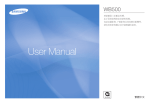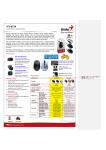Download Samsung L77 User Manual
Transcript
說明 相機介紹 ■ 請依照以下順序使用本相機 安裝相機驅動程式 拍照 經由 USB 纜線將相機連接到電腦前,需安 裝相機驅動程式。請安裝包含在應用程式 光碟片中的相機驅動程式。(第 81 頁) 拍照。(請參閱第 16 頁) 感謝您購買三星數位相機。 ● 使用本相機前,請閱讀使用者手冊全部內容。 ● 如需「售後」服務,請將相機送至「售後」服務中心,並說明導致相機故障 (如電池、記 憶卡等) 的原因。 ● 使用相機前 (如旅行或重要活動),請檢相機是否正常運行,以免讓您失望。因相 機故障導致的任何損失或損壞,三星相機不承擔任何責任。 ● 請妥善保留本手冊。 ● 若本公司因升級相機功能導致本手冊的內容和圖解說明變更,恕不另行通知。 Microsoft、Windows 和 Windows 標誌均為 Microsoft Corporation 在美國 和/或其他國家的註冊商標。 本手冊中出現的所有品牌與產品名稱均為各自公司的註冊商標。 插入 USB 纜線 將隨附的 USB 纜線插入電腦的 USB 埠 以及相機的 USB 連接端子。(第 85 頁) 檢相機電源 檢相機電源。若電源已關閉,請按相機鍵 以開。 檢[卸除式磁碟] 開 Windows 的檔案總管,並搜尋 [卸除 式磁碟]。(第 85 頁) ● 若使用讀卡機將記憶卡上的影像複製到電腦,可能會損壞這些影像。將相機拍攝到 的影像傳輸到電腦時,請確保使用隨附的 USB 纜線將相機連接至電腦。請注意,若 因使用讀卡機導致記憶卡中的影像遺失或損壞,製造商不承擔任何責任。 1 危險 「危險」是指即將發生的危險情形,若不避免則會導致人身傷亡。 ■ 切勿以任何方式修改本相機。這樣可能導致火災、電擊、嚴重的人身傷害或相機損 壞。應該由經銷商或三星相機服務中心進行相機內部檢、維護與維修。 ■ 請勿在易燃或易爆氣體旁邊使用本產品,因為這可能增加爆炸的危險。 ■ 若有任何類型的液體或外物進入相機,請勿使用相機。 此時,先關閉相機,然後斷開相機電源。您必須聯絡經銷商或三星相機服務中心。 切勿繼續使用相機,因為這可能導致火災或電擊。 ■ 請勿讓金屬或易燃物體經由記憶卡插槽或電池室等進入點來插入或落入相機內。 這可能導致火災或電擊。 ■ 切勿用濕手操作相機。這可能有導致電擊的危險。 2 警告 「警告」是指潛在的危險情形,若不避免則可能導致人身傷亡。 ■ 使用閃光燈時,切勿靠近人或動物。若閃光燈離拍攝物的眼睛過近,可能會損壞其 視力。 ■ 出於安全考量,請將本產品及附件置於兒童或動物無法接觸之處,以防出現意外, 例如: • 吞食電池或相機的小附件。若發生意外,請立即諮詢醫生或就醫。 • 相機的活動零件可能會導致人身傷害。 ■ 電池和相機長時間使用後會變熱,並可能導致相機故障。此時,請將相機處於待機 狀態幾分鐘,以降低溫度。 ■ 切勿將相機置於高溫環境下,如密閉的車輛、太陽光直射、或其他溫差變化太大的 場所。相機曝露於高溫或低溫下,可能對相機內部元件造成不利影響,並有可能導 致火災。 ■ 請勿遮蓋正在使用中的相機或充電器。這可能會導致機體積熱,使機身變形或引 起火災。請務必在通風良好的場所下,使用相機及其配件。 注意 「注意」表示潛在的危險情形,若不避免則可能會導致輕微或中等程度的人身傷害。 ■ 電池漏電、過熱或損壞可能導致火災或人身傷害。 • 請依照相機規格正確使用電池。 • 切勿讓電池發生短路、過熱,或棄置於火中。 • 插入電池時,請注意不要讓正負極相反。 ■ 若長時間不使用相機,請取出電池。否則,電池可能會洩漏腐蝕性電解液,對相機元 件造成永久性損壞。 ■ 當手或其他物體接觸過閃光燈時,請勿使用閃光燈。連續使用閃光燈後,請勿觸摸 閃光燈。否則,可能會導致灼傷。 ■ 若在相機開機時使用交流充電器充電,請勿移動相機。使用後,請務必先關機,然後 再從牆壁插座中拔出纜線。移動相機前,請先確認已斷開與其他裝置相連的所有 連接器的電源線或纜線。否則,可能會損壞電源線或纜線,並導致火災或電擊。 ■ 為避免拍出的影像不清晰以及可能導致的相機故障,請勿觸摸鏡頭或鏡頭蓋。 ■ 拍照時,請勿遮住鏡頭或閃光燈。 ■ 若信用卡靠近相機包,可能會消磁。請避免磁條卡靠近相機包。 ■ 使用不符合相機規格的交流變壓器可能導致相機故障。 ※ 可用的交流變壓器 : 電壓:5.0V,安培:2.0A,直徑 (Φ): 4.0 內容 就緒 ■「程式」模式的使用方法 ……… 18 ■EPS 模式的使用方法 ………… 18 ●系統圖………………………………5 ■使用 EPS 模式時的注意事項 … 18 ●功能標識……………………………6 ■「場景」模式的使用方法…………19 ■前視圖與上視圖 ………………… 6 ●拍照時的注意事項 ……………… 19 ■上一步 …………………………… 7 ●使用相機按鍵設定相機 ………… 20 ■側視圖/下視圖/5 功能鍵 ……… 8 ■「電源」鍵…………………………20 ■自拍計時器指示燈 ……………… 9 ■「快門」鍵…………………………20 ■相機狀態指示燈 ………………… 9 ■「變焦廣角」「 / 變焦望遠」鍵 …… 20 ■模式圖示 ………………………… 9 ■資訊/向上鍵…………………… 22 ●連接電源 ………………………… 9 ■近拍/向下鍵…………………… 22 ●插入記憶卡 ……………………… 12 ■對焦鎖定…………………………23 ●記憶卡使用說明 ………………… 13 ■閃光燈/向左鍵………………… 23 ■自拍計時器/向右鍵 …………… 25 錄製 ■功能表/OK 鍵……………………26 ■M (模式) 鍵………………………26 ●LCD 顯示器指示標誌……………15 ■E (效果) 鍵………………………27 ●變更錄製模式 …………………… 16 ■特效 (E 鍵):色彩………………27 ●動錄製模式 …………………… 16 ■特效 (E 鍵):影像編輯…………28 ■「自動」模式的使用方法…………16 ■飽和度……………………………28 ■「短片」模式的使用方法…………17 ■特效 (E 鍵):遊戲………………29 ■錄製不帶語音的短片……………17 ■預設對焦框………………………29 ■錄製短片時暫停 (連續錄製) … 17 ■合成拍攝…………………………30 ■使用連續錄製功能………………17 ■相框………………………………32 3 內容 ■Fn 鍵…………………………… 33 •蓋印錄製日期……………………45 ■向左/向右/功能表/OK 鍵 …… 54 ■尺寸………………………………34 •LCD 亮度 ……………………… 45 ■刪除鍵……………………………55 ■PictBridge:重新設定…………73 ■畫質/張數/秒……………………34 •開機影像…………………………46 ■印表機鍵…………………………55 ●重要注意事項 …………………… 73 ■測光………………………………35 ■設定 2……………………………46 ■特效 (E 鍵):調整大小…………56 ●警告指示標誌 …………………… 75 ■連拍………………………………35 •快速檢視…………………………46 ■特效 (E 鍵):旋轉影像…………57 ●聯絡服務中心前 ………………… 76 ■ISO ………………………………36 •自動關閉電源……………………46 ■特效 (E 鍵):色彩………………57 ●規格 ………………………………78 ■白平衡 ……………………………36 •LCD 省電 ……………………… 47 ■特效 (E 鍵):影像編輯…………58 ■曝光補償…………………………37 •選擇視訊輸出類型 …………… 47 ■特效 (E 鍵):遊戲 ………………59 ■長時間快門………………………38 •格式化記憶體……………………48 •預設對焦框………………………59 ■短片畫面穩定器…………………38 •初始化…………………………… 48 •合成影像…………………………60 ●軟體注意事項 …………………… 80 •相框………………………………62 ●系統要求 …………………………80 ●使用 LCD 顯示器調整相機設定 … 39 ■清晰度……………………………39 ■對比度 ……………………………39 播放 ■PictBridge:列印設定…………72 軟體 ●關於軟體 …………………………81 設定 ●安裝應用程式軟體 ……………… 81 ●動「電腦」模式 ………………… 84 ■語音備忘錄………………………40 ●動播放模式 …………………… 49 ■語音錄製…………………………40 ■播放靜態影像……………………49 ●使用 LCD 顯示器設定播放功能 … 63 ■錄製不帶語音的短片……………41 ■播放短片…………………………49 ■動幻燈片播放…………………64 ●安裝 MAC 的 USB 驅動程式 … 88 ■「場景」模式………………………41 ■短片拍攝功能……………………50 ■播放………………………………66 ●使用 MAC 的 USB 驅動程式 … 88 ●聲音功能表 ……………………… 42 ■在相機上修剪短片………………50 •語音備忘錄………………………66 ●移除 Windows 98SE 中的 USB 驅 ■聲音………………………………42 ■播放錄音…………………………51 •刪除影像…………………………66 動程式 ……………………………88 ●設定功能表 ……………………… 43 ●LCD 顯示器指示標誌……………51 •保護影像…………………………67 ●Digimax Master ……………… 89 ■設定 1……………………………44 ●使用相機按鍵設定相機 ………… 52 •DPOF ……………………………68 ●常見問題集 ……………………… 91 •檔案名稱…………………………44 ■縮略圖/放大鍵 …………………52 •複製到記憶卡……………………70 •語言……………………………… 45 ■資訊/向上鍵………………………53 ■PictBridge …………………… 71 •設定日期/時間/日期類型 ……… 45 ■播放與暫停鍵/向下鍵 ………… 54 ■PictBridge:圖片選擇…………72 4 ●取下卸除式磁碟 ………………… 87 系統圖 在使用本産品之前,請檢產品內容是否正確。依銷售地區不同,產品内容有可能不同。若要購買選購設備,請聯絡最近的三星經銷商或三星服務中心。 < 隨附項目 > 使用者手冊, 產品保固書 相機包 DPOF 相容印表機 (請參閲第 68 頁) 軟體光碟 (請參閲第 81 頁) SD 記憶卡/MMC (請參閱第 12 頁) 電腦 (請參閲第 85 頁) PictBridge 相容印表機 (請參閱第 71 頁) USB 纜線 AV 纜線 充電電池 (SLB-0637) 交流電源線 充電器 (SBC-L7) 外部顯示器 (請參閱第 47 頁) 5 功能標識 前視圖與上視圖 快門鍵 電源鍵 自拍計時器指示燈 閃光燈 麥克風 6 功能標識 上一步 相機狀態指示燈 變焦望遠鍵 (數位變焦) 變焦廣角鍵 (縮略圖) LCD 顯示器 M (模式) 鍵 相機帶 E (效果) 鍵 5 功能鍵 Fn/刪除鍵 播放模式/印表機鍵 7 功能標識 5 功能鍵 側視圖/下視圖 資訊/向上鍵 功能表/OK 鍵 USB/AV 埠 閃光燈/ 向左鍵 自拍計時器/ 向右鍵 直流電連接端子 近拍/向下鍵 播放與暫停鍵 電池室 記憶卡插槽 三腳架孔座 電池室蓋 8 揚聲器 功能標識 ■ 自拍計時器指示燈 圖示 ■ 模式圖示:如需相機模式設定的更多相關資訊,請參閱第 16 頁。 狀態 閃爍 閃爍 閃爍 說明 模式 - 指示燈在前 7 秒內每隔 1 秒閃爍一次。 - 指示燈在最後 3 秒內每隔 0.25 秒快速閃爍一次。 指示燈在最後 2 秒內每隔 0.25 秒快速閃爍一次。 相機會在約 10 秒鐘後拍攝一張相片,2 秒鐘後拍攝第二張 相片。 語音錄製 播放 模式 場景 夜景 人像 兒童 風景 近距 文字翻拍 黃昏 黎明 背光 煙火 海灘與雪景 - 說明 相機準備拍照時,指示燈會亮起,然後熄滅。 相機儲存影像資料時,指示燈會閃爍,並在準備拍照 時關閉。 連接電源 指示燈亮起 (相機初始化後,LCD 顯示器會關閉) 指示燈閃爍 (LCD 顯示器關閉) 將 USB 纜線插入印表機時 指示燈關閉 印表機正在列印時 指示燈會閃爍 動自動對焦時 短片 圖示 狀態 將 USB 纜線插入電腦時 使用電腦傳輸資料 程式 圖示 模式 拍照後 EPS 圖示 ■ 相機狀態指示燈 電源開 自動 指示燈開 (相機對焦於拍攝物上) 指示燈閃爍 (相機未對焦在拍攝物上) ■ 您應使用相機隨附的充電電池 (SLB-0637)。 ■ SLB-0637 充電電池規格 型號 SLB-0637 類型 離子 容量 660mAh 電壓 3.7V 充電時間 大約 90 分鐘 (使用 SBC-L7) 9 連接電源 資訊 ■ 影像數量與電池使用壽命:使用 SLB-0637 靜態影像 電池壽命 大約 75 分鐘 短片 Recording time 大約 65 分鐘 影像數量 大約 150 使用已充滿電的電池 「自動」模式 7M 影像大小 「高」影像畫質 根據以下 拍攝時間間隔:30 秒 拍攝情況 每一次拍攝後,變更廣角與望遠 之間的變焦位置。 每拍攝兩次,請使用一次閃光燈 使用相機 5 分鐘後,關閉電源 1 分鐘。 使用已充滿電的電池 影像大小為 640X480 每秒張數為 30fps 根據以下 拍攝情況 ※ 這些數據乃根據三星的標準條件與「拍攝」情況測得,依使用者使用的方法不同,這 些數據也有可能不同。 10 關於電池使用的重要資訊 ● 在不使用相機時,請關閉相機電源。 ● 若長時間不使用相機,請取出電池。 電池長時間置放在相機內,會損耗電力並可能漏電。 ● 低溫 (0°C 以下) 會影響電池效能,並可能減少電池使用壽命。 ● 常溫下,電池通常會回復正常使用效能。 ● 若長時間使用相機,機身可能變熱。 這種情況是完全正常。 連接電源 ■ 您可以使用 SBC-L7 給充電電池 (SLB-0637) 充電。 3. 使電池和充電器的連接點相符合,然後將電池裝在充電器上 (如下所示)。若電池 充電正確,紅燈會亮起。電池充滿電後,指示燈會關閉。 ■ 充電電池 (SLB-0637) 的充電方法 1. 連接充電器和交流電源線。 2. 將交流電源線連接到電源。 ■ 充電器的充電 LED 指示燈 給 LED 充電 充電中 紅色 LED 指示燈亮 充電完成 LED 指示燈關閉 充電錯誤 紅色 LED 指示燈閃爍 11 連接電源 插入記憶卡 ■ 插入電池 (如圖所示) - 若插入電池後仍無法開相機,請檢插入電 池時正負極 (+ /-) 方向是否正確。 - 打開電池室蓋後,請勿強行按下電池室蓋。這 可能會導致電池室蓋損壞。 ■ LCD 顯示器上會顯示 4 個電池狀況指示標誌。 電池指示 標誌 電池狀態 12 電池已充滿電 電池電量低 電池電量低 電池電量低 (準備充電或使 (準備充電或使 (準備充電或使 用備用電池) 用備用電池) 用備用電池) ■ 插入記憶卡 (如圖所示)。 - 插入記憶卡前,請關閉相機電源。 - 讓記憶卡正面朝向相機背面 (LCD 顯示器), 記憶卡針腳朝向相機正面 (鏡頭) - 請以正確方式插入記憶卡。否則會損壞記憶 卡插槽。 記憶卡使用說明 ● 若第一次使用新購買的記憶卡,或記憶卡內含相機無法識別的資料或其他相機拍 攝的影像時,請確保先格式化記憶卡 (請參閱第 48 頁)。 ● 插入或拔出記憶卡前,請先關閉相機電源。 ● 記憶卡經多次使用後,效能會降低。此時,您將需要購買新的記憶卡。若記憶卡出現 磨損或裂紋,不在三星保固範圍內。 ● 記憶卡為精密的電子裝置。 切勿彎折記憶卡,或避免掉落或遭受重擊。 ● 切勿將記憶卡置放於強大電場或磁場環境中,例如靠近揚聲器或電視接收器。 ● 請勿在過熱和過冷環境中使用或置放記憶卡。 ● 請保持記憶卡清潔,並避免接觸任何液體。萬一接觸到任何液體,請用軟布將記憶 卡擦拭乾淨 ● 不使用記憶卡時,請將其放在卡套中。 ● 請注意,若長使間使用記憶卡,記憶卡會變熱。這種情況是完全正常。 ● 切勿使用在其他數位相機使用的記憶卡。若要在此相機上使用該記憶卡,請先使 用相機將其格式化。 ● 切勿使用在其他數位相機或記憶卡讀卡機上格式化的記憶卡。 ● 若記憶卡出現下列情形之一,可能會損毀已記錄的資料: - 記憶卡使用不當。 - 進行錄製、刪除 (格式化) 或讀取時,請關閉相機電源或取出記憶卡。 ● 三星不承擔任何資料遺失的責任。 ● 建議以備份形式將重要資料複製到其他媒體,如磁碟片、硬碟、CD 等。 ● 若記憶體可用容量不足:會出現 [記憶體已滿!] 訊息,且相機將不可用。若要對 相機記憶體容量最佳化,請更換記憶卡或刪除記憶卡上 不需要的影像。 資訊 ● 相機狀態指示燈閃爍時,請勿取出記憶卡,否則可能損毀記憶卡中的資料。 13 記憶卡使用說明 ■ 相機可以使用 SD/SDHC 記憶卡和 MMC (多媒體記憶卡)。 記憶卡針腳 ■ 使用 256MB MMC 記憶體時,指定的拍攝容量如下。這些數字爲約値,因爲影像 容量可能受到拍攝物及記憶卡類型等變量的影響。 已錄製影像大小 防寫保護 開關 標籤 [SD (安全數位) 記憶卡] SD/SDHC 記憶卡有防寫保護開關,可防止影像檔案被刪除或格式化。將開關滑動至 SD 記憶卡下方後,資料將受到保護。開關滑至 SD記憶卡上方,將會取消防寫保護。 拍照前,請將此開關滑至 SD 記憶卡上方。 靜態 影像 * 短片 超高畫質 高畫質 一般畫質 30FPS 15FPS 71 139 206 - - 79 156 230 - - 94 184 270 - - 99 193 284 - - 156 301 435 - - 435 681 979 - - - - - 大約 10' 大約 16' - - - 大約 34' 大約 39' ※ 使用變焦後,可以變更錄製時間。 錄製短片時變焦鍵不可使用。 14 LCD 顯示器指示標誌 ■ LCD 顯示器上會顯示關於拍攝功能和選項的資訊。 39 頁 39 頁 8 自動對焦框 16 頁 [影像與全部狀態] 1 錄製模式 圖示 頁碼 清晰度 說明 22 頁 對比度 編號 圖示 7 近拍 6 說明 5 編號 頁碼 9頁 2 飽和度 28 頁 3 閃光燈/麥克風關閉 23/17 頁 4 自拍計時器 25 頁 9 相機震動警告 10 日期/時間 19 頁 11 曝光補償/長時間快門 12 白平衡 36 頁 13 ISO 36 頁 14 驅動模式/穩定器 35/ 38 頁 2007/02/01 01:00 PM LT 45 頁 37/38 頁 15 測光 35 頁 16 影像畫質 34 頁 17 影像大小 34 頁 18 電池 12 頁 19 光學/數位變焦列/ 數位變焦率 20 頁 20 語音備忘錄 40 頁 21 剩餘可拍攝張數/ 剩餘時間 (短片/錄音) 22 插卡指示標誌 4/00:00:00 14 頁 12 頁 15 變更錄製模式 動錄製模式 ■ 您可使用相機背面的 M (模式) 鍵,選擇想要的工作模式。 可以使用「自動」 「 、程式」 「 、短片」、EPS、 「場景」(夜景、人像、兒童、風景、近拍、文字 翻拍、黃昏、黎明、背光、煙火、海灘與雪景) 等相機模式。 ● 選擇相機模式 1. 插入電池 (請參閱第 12 頁)。 2. 插入記憶卡 (請參閱第 12 頁)。由於相機有 20MB 內部記憶體,因此無須插入 記憶卡。若相機未插入記憶卡,影像將會儲存於內部記憶體上。若相機插入記憶 卡,影像將會儲存於記憶卡上。 3. 關閉電池室蓋。 4. 按「電源」鍵可開相機電源。 5. 按 M 鍵,會顯示選擇錄製功能表的功能表。 6. 您可以按 5 功能鍵來選擇功能表。 自動 「向上」 「 / 向下」鍵:可在「拍攝功能表」 「 、場景功能 表」和「場景」模式之間移動游 標。 「向左」 「 / 向右」鍵:可在各功能表之間移動游標。 SCENE 7. 按 OK 鍵,即設定錄製模式。 [自動模式] 16 ■「自動」模式的使用方法 選擇此模式後,使用者只需最少操作步驟,即可快速輕鬆地拍照。 1. 按「M (模式)」鍵以選擇「自動」模式 (請參閱第 26 頁)。 2. 將相機對準拍攝物,並使用 LCD 顯示器合成影像。 3. 按下「快門」鍵拍照。 [自動模式] 資訊 ● 若半按「快門」鍵後自動對焦框變紅色,則意味着相機無法對焦於拍攝物上。 此時,相機可能無法拍攝清晰影像。 ● 拍照時,請勿遮住鏡頭或閃光燈。 動錄製模式 ■「短片」模式的使用方法 在記憶體容量允許的可用錄製時間內,均可錄製短片。 1. 按「M (模式)」鍵以選擇「短片」模式 (請參閱第 26 頁)。 2. 將相機對準拍攝物,並使用 LCD 顯示器合成影像。 3. 按一下「快門」鍵,相機會在可用錄製時間內錄製短 片。鬆開「快門」鍵後,相機仍會錄製短片。 若要停止錄製,請再按一次「快門」鍵。 ※ 影像大小和類型列示如下。 - 影像大小 :640 x 480、320 x 240 (使用者自選) - 短片檔案類型 :Quick Time (MPEG-4) ■ 錄製短片時暫停。(連續錄製) 您可以在錄製短片時,暫停錄製不想要的場景。您可使用此功能,將多個喜愛的場 景錄製在一個短片中,無需建立多個短片。 [短片模式] ● 使用連續錄製功能 步驟 1 到 2 與「短片」模式下所用的步驟相同。 3. 將相機對準拍攝物,並使用 LCD 顯示器合成影像。 按「快門」鍵後,相機會在可用錄製時間內錄製短片。 鬆開「快門」鍵後,相機仍會錄製短片。 4. 按「暫停」鍵 ( ) 可暫停錄製。 5. 再按一次「暫停」鍵 ( ) 可恢復錄製。 6. 若要停止錄製,請再按一次「快門」鍵。 00 : 00 : 18 SH 停止 ▶/ 錄製 [連續錄製短片] ■ 錄製不帶語音的短片 您可以錄製不帶語音的短片。 步驟 1 到 3 與「短片」模式下所用的步驟相同。 4. 按「功能表」鍵。 5. 按「向左」 「 / 向右」鍵選擇 [錄製] 功能表。 6. 按「向下」鍵選擇 [靜音] 功能表,然後按「向右」鍵。 7. 按「向上」 「 / 向下」鍵,可選擇 [開] 功能表。 8. 按 OK 鍵。您可以錄製不帶語音的短片。 17 動錄製模式 ■「程式」模式的使用方法 選擇自動模式後,會以最佳設定配置相機,並且您仍可以手動配置各項功能。 1. 按「M (模式)」鍵以選擇「程式」模式 (第 26 頁)。 2. 將相機對準拍攝物,並使用 LCD 顯示器合成影像。 3. 按下「快門」鍵拍照。 ※ 如需「程式」功能表的更多相關資訊,請參閱第 2241 頁。 [程式模式] ■ EPS 模式的使用方法 此模式能減少相機震動的影響,有助於在昏暗的情況下拍攝曝光良好的影像。 1. 按「M (模式)」鍵以選擇 EPS 模式。 (請參閱第 26 頁) 2. 將相機對準拍攝物,並使用 LCD 顯示器合成影像。 3. 按下「快門」鍵拍照。 [EPS 模式] 18 ● 使用 EPS 模式時的注意事項 1. 在 EPS 模式下,數位變焦功能將不可用。 2. 若照明情況優於日光燈的照明情況,則 EPS 功能不會啓動。 3. 若照明情況較日光燈的照明情況差,則將顯示相機震動的警告指示標誌 ( )。 僅在相機不顯示震動警告指示標誌 ( ) 時,才會取得最佳拍照效果。 4. 若拍照時拍攝物出現移動,則拍出的相片可能會模糊。 5. 顯示 [拍攝中!] 訊息時,請勿移動相機,以拍出最佳效果。 6. 由於 EPS 使用相機的數位訊號處理器,因此相機可能需要較長時間處理使用 EPS 拍攝的影像。 拍照時的注意事項 動錄製模式 ■ 半按「快門」鍵。 輕輕按「快門」鍵,以確認對焦和為閃光燈電池充電。 若要拍照,請完全按下「快門」鍵。 ■「場景」模式的使用方法 使用此功能表,可針對各種拍攝地點輕鬆地配置最佳設定。 1. 按「M (模式)」鍵以選擇「場景」模式 (第 26 頁)。 2. 將相機對準拍攝物,並使用 LCD 顯示器合成影像。 3. 按下「快門」鍵拍照。 [場景模式] ※ 場景模式列示如下。 [夜景] ( ) : 使用此模式,可在夜晚或其他昏暗光情況下拍攝靜態影 像。 [人像] ( ) : 拍攝人像。 [兒童] ( ) : 可拍攝快速移動的物體,例如兒童。 [風景] ( ) : 可拍攝遠處的風景。 [近距] ( ) : 近距拍攝是針對較小的物體,例如植物和昆蟲。 [文字翻拍] ( ) : 使用此模式可拍攝文件。 [黃昏] ( ) : 拍攝黃昏時的場景。 [黎明] ( ) : 拍攝黎明時的場景。 [背光] ( ) : 拍攝人像時,因背光而無陰影。 [煙火] ( ) : 拍攝煙火場景。 [海灘與雪景] ( ) : 拍攝海洋、湖泊、海灘的景色和雪景。 [輕按快門鍵] [按快門鍵] ■ 可用記憶容量可能隨拍攝情況與相機設定的不同而有所差異。 ■ 照明不足時選擇「閃光燈關閉」或「緩速同步」模式後,LCD 顯示器上可能會顯示相機震 動的警告指示標誌 ( )。在這種情況下,將三腳架固定在平穩的表面來支撐相機,或 變更閃光燈拍攝模式。 ■ 逆光拍攝: 請勿朝太陽光方向拍照。若朝向太陽方向拍照,所拍的相片可能會太暗。逆光拍照 時,請使用場景拍攝模式下的 [背光] (請參閱第 19 頁)、內建閃光燈 (第 23 頁)、單 點測光 (第 35 頁) 或曝光補償 (第 37 頁)。 ■ 拍照時,請勿遮住鏡頭或閃光燈。 ■ 使用 LCD 顯示器合成影像。 ■ 在某些情況下,自動對焦系統可能無法如預期情況執行。 - 拍攝物的對比度太小時。 - 若拍攝物反光太強或發光。 - 若拍攝物移動速度太快。 - 反光太強或背景太亮時。 - 拍攝物類似水平線條,或拍攝物太窄時 (例如棍棒或旗杆)。 - 周圍環境昏暗時。 19 使用相機按鍵設定相機 ■ 您可以使用相機按鍵,來設定錄製模式功能。 「變焦廣角」/「變焦望遠」鍵 ● 若未顯示功能表,可將該鍵用作「光學變焦」或 「數位變焦」鍵。 「電源」鍵 ● 用於開/關閉相機的電源。 ● 如果在指定時間內不操作相機,相機電源將自動 關閉以節省電池的電量。如需有關自動電源關閉 功能的更多資訊,請參閱第 46 頁。 「快門」鍵 ● 在「錄製」模式下用於照相或錄音。 ● 在「短片」模式下 完全按下「快門」鍵後,開始進行錄製短片。 按一次「快門」鍵後,短片可錄製時間依記憶體可用 靜音錄製時間而定。若要停止錄製,請再按一次「快 門」鍵。 ●「靜態影像」模式下 半按「快門」鍵後,相機會動自動對焦,並檢閃光燈的狀態。 完全按下「快門」鍵後,可拍照並儲存影像。若選擇語音備忘錄錄製,在相機完成儲 存影像資料後,會開始錄音。 20 ● 本機具有 7 倍光學變焦和 5 倍數位變焦功能。 若同時使用兩種功能,總變焦率可達 35 倍。 ●「望遠」變焦 光學變焦「望遠」:按下「變焦望遠」鍵這樣會放大拍攝物,即拍攝物看起來較近。 數位變焦「望遠」:選擇最大 (7 倍) 光學變焦後,按「變焦望遠」鍵會動數位變焦 軟體。釋放「變焦望遠」鍵後,會在所需設定下停止數位變焦。達 到最大 (5 倍) 數位變焦後,「變焦望遠」鍵將不起作用。 按「變焦望 遠」鍵 [廣角變焦] 按「變焦望 遠」鍵 [望遠變焦] [數位變焦 5 倍] 「變焦廣角」/「變焦望遠」鍵 ●「廣角」變焦 光學變焦「廣角」:按下「變焦廣角」鍵。這樣會縮小拍攝物,即拍攝物看起來較遠。 連按「變焦廣角」鍵後,會將相機設為最小變焦設定,即拍攝物距 相機看起來最遠。 按「變焦廣 角」鍵。 [望遠變焦] 按「變焦廣 角」鍵。 [光學變焦 2 倍] 資訊 ● 使用數位變焦拍攝的影像,相機可能需較長時間處理影像。請稍候等待相機 處理。 ● 拍攝短片時,無法使用數位變焦。 ● 使用數位變焦時,可能會降低影像畫質。 ● 若要檢視更清晰的數位變焦影像,請在最大光學變焦位置半按「快門」鍵,然 後再按一次「變焦望遠」鍵。 ● 在某些「場景」模式 「夜景」 ( 「 、兒童」 「 、文字翻拍」 「 、近距」 「 、煙火」)、EPS 模 式和「短片」模式下,無法啓動數位變焦。 ● 請勿按壓鏡頭,因為這樣可能導致相機故障。 [廣角變焦] 數位變焦「廣角」:進行數位變焦時,按「變焦廣角」鍵會逐漸減少數位變焦。釋放 「變焦廣角」鍵會停止數位變焦。按「變焦廣角」鍵後,相機會減 光學變焦 少數位變焦,然後繼續減少光學變焦,直到接近最小設定為止。 數位變焦 按「變焦廣 角」鍵。 [數位變焦 5 倍] 按「變焦廣 角」鍵。 [望遠變焦] [廣角變焦] 21 資訊 ( )/ 向上鍵 ■ 顯示此功能表時,可將「向上」鍵用作方向鍵。 在錄製模式或播放模式下,按下此鍵會顯示影像資訊。 資訊 ( 「近拍」( )/「向下」鍵 ■ 顯示此功能表後,請按「向下」鍵從主功能表移到子功能表,或將子功能表下移。 若未顯示此功能表,可使用「近拍」 「 / 向下」鍵拍攝近拍相片。 距離範圍如下所示。按「近拍」鍵,直到 LCD 顯示器上顯示所需的近拍模式指示標 誌為止。 )鍵 [自動對焦 ‒ 無圖示] [近拍 ( )] [自動近拍 ( ■ 對焦模式的類型與對焦範圍 (W:廣角,T:望遠) 模式 自動 ( 對焦類型 自動近拍 ( 對焦範圍 ) 一般 (單位:cm) 程式 ( ) 近拍 ( )] ) ) 一般 廣角:10 ~ 無限遠 廣角:80 ~ 無限遠 廣角:10 ~ 80 廣角:80 ~ 無限遠 望遠:100 ~ 無限遠 望遠:150 ~ 無限遠 望遠:100 ~ 150 望遠:150 ~ 無限遠 資訊 ● 選擇近拍模式後,相機震動的情況可能會發生。請小心,不要震動相機。 ● 近拍模式下在 40 公分內拍照時,請選擇「閃光燈關閉」模式。 22 「近拍」( )/「向下」鍵 ■ 錄製模式下可用的對焦方法 (● : 可選, ∞: 無限遠對焦範圍) 模式 ● 一般畫質 ● 近拍 ● 自動近拍 ● ● ● ● 1. 要拍攝的影像。 2. 半按「快門」鍵後,相機 會對焦於拍攝物上。 ● 3. 重新構圖畫面後,完全 按下「快門」鍵。 場景 模式 一般畫質 ● ● ● ∞ ∞ ∞ ● ∞ 閃光燈 ( ● ● 近拍 自動近拍 ● 對焦鎖定 ■ 若要對焦影像中心之外的拍攝物時,請使用對焦鎖定功能。 ● 使用「對焦鎖定」 1. 請確保拍攝物位於自動對焦框的中心。 2. 半按「快門」鍵。若綠色自動對焦框亮起,意味着相機已對焦在拍攝物上。 請小心,不要完全按下「快門」鍵,以免拍出不想要的相片。 3. 在保持半按「快門」鍵的同時,可移動相機以重新構圖您想要的畫面,然後完全按 下「快門」鍵來拍照。若釋放「快門」鍵,相機會取消對焦鎖定功能。 )/ 向左鍵 ■ 在 LCD 顯示器上顯示功能表時,按下「向左」鍵可將游 標移至左邊標籤。 ■ 在 LCD 顯示器上未顯示功能表時,「向左」鍵可當作閃 光燈 ( ) 鍵使用。 [選擇自動閃光] ● 選擇閃光燈模式 1. 選擇「短片」模式之外的「錄製」模式。 (請參閱第 16 至 19 頁) 2. 按下「閃光燈」鍵,直到 LCD 顯示器上顯示想要的閃光燈模式指示標誌為止。 3. LCD 顯示器上會顯示閃光燈模式指示標誌。 使用適合拍攝環境的閃光燈。 ● 閃光燈範圍 ISO 自動 (單位:m) 自動 近拍 自動近拍 廣角 望遠 廣角 望遠 廣角 望遠 0.8 ~ 3.5 1.5 ~ 3.0 0.4 ~ 0.8 1.0 ~ 1.5 0.4 ~ 3.5 1.0 ~ 3.0 23 閃光燈 ( )/ 向左鍵 資訊 ● 若選擇「自動」 「 、內建」或「緩速同步」閃光燈後按「快門」鍵,閃光燈會第一次 閃光,以檢拍攝條件 (閃光燈範圍和閃光燈功率比率)。 在第二次閃光前,請勿移動相機。 ● 經常使用閃光燈,會減少電池使用壽命。 ● 在正常操作情況下,閃光燈的充電時間通常在 5.5 秒以內。 若電池電力不足,充電時間會較長。 ● 在閃光燈範圍內拍照。 ● 若拍攝物距相機太近或反光太強,不能保證影像畫質。 ● 在照明不良情況下使用閃光燈拍照時,所拍攝的影像上可能會出現白斑。此 斑點是因閃光燈反射空氣中的灰塵所引起,這並非相機故障。 ● 在連拍、AEB、某些場景模式 (請參閱第 25 頁) 和短片模式下,閃光燈不會 閃光。 24 ● 閃光燈模式指示標誌 功能表標籤 閃光燈模式 自動閃光 說明 若拍攝物或背景太暗,相機閃光燈會自動動操作。 自動閃光與紅 若拍攝物或背景太暗,相機閃光燈會自動動操作, 眼消除 並且使用紅眼消除功能減少紅眼效果。 內建閃光燈 無論光線的亮度如何,閃光燈都會閃光。 相機會自動控制閃光燈亮度,以符合主要拍攝的情況 的要求。較亮的背景或拍攝物,閃光燈亮度就會較弱。 緩速同步 閃光燈操作速度會與較慢快門速度同步進行,以取得 正確的曝光。在照明不足情況下拍照時,LCD 顯示器 上會顯示相機震動的警告標誌 ( )。 建議您對此功能使用三角架。 閃光燈關閉 閃光燈不閃光。在禁止使用閃光燈拍攝的場所或位 置拍照時,請選擇此模式。 在照明不足情況下拍照時,LCD 顯示器上會顯示相 機震動的警告指示標誌 ( )。 建議採用此功能時,請使用三角架。 閃光燈 ( )/ 向左鍵 ● 錄製模式下可用的閃光燈模式 (●:可選) ● ● ● ● ● ● ● ● ● ● ● ● ● ● ● 自拍計時器 ( ● ● ● ● ● ● ● ● ● 選擇自拍計時器 1. 選擇「錄音」模式之外的「錄製」模式。(請參閱第 16 至 19 頁) 2. 按下「自拍計時器 ( )」鍵,直到 LCD 顯示器上顯示想要的模式指示標誌為 止。 LCD 顯示器上會出現 10 秒、2 秒或雙重自拍計時器圖示。在「短片」模式外的 任一模式下,將只能運行 10 秒自拍計時器。 • 10 秒自拍計時器 ( ): 按下「快門」鍵後,拍照前會有 10 秒鐘的間隔時間。 • 2 秒自拍計時器 ( ): 按下「快門」鍵後,拍照前會有 2 秒鐘的間隔時間。 • 雙重自拍計時器 ( ): 約 10 秒鐘後拍攝一張相片,2 秒鐘後拍攝第二張 相片。使用閃光燈時,2 秒自拍計時器可能會超過 [ 選擇10秒自拍計時器 ] 2 秒,依閃光燈的充電時間而定。 3. 按下「快門」鍵後,在經過指定的時間後就會拍照。 )/ 向右鍵 ■ 在 LCD 顯示器上顯示功能表時,按下「向右」鍵可將游標移至右邊標籤。 ■ 在 LCD 顯示器上未顯示功能表時,「向右」鍵可用作自拍計時器 ( 攝影師也想自拍到相片中,可使用此功能。 ) 鍵。 資訊 ● 若在操作自拍計時器時按下「自拍計時器」鍵,相機會取消自拍計時器功能。 ● 使用三腳架可防止相機震動。 ● 在「短片」模式下,將只能運行 10 秒自拍計時器。 25 功能表/OK 鍵 M (模式) 鍵 ■ 功能表鍵 - 按「功能表」鍵時,LCD 顯示器上會顯示各種相機模式的相關功能表。 再按此鍵,LCD 會回到初始顯示。 ■ 您可以選擇想要的錄製模式。 ●「模式」鍵的使用方法 - 選擇「短片」或「靜態影像」模式後,相機會顯示功能表選項。 若選擇了「語音錄製」模式,不會有任何可用的功能表出現。 [自動模式] EPS 拍攝 [按「功能表」鍵] [功能表關閉] 銳利度 對比度 語音備忘錄 語音錄製 退出 柔和 正常 關閉 [按「模式」鍵] 移動 [功能表開] ■ OK 鍵 - 在 LCD 顯示器上顯示功能表時,此鍵可用於移動游標到子功能表或確認資料。 [按「向右」鍵] SCENE [EPS 模式] 短片 SCENE [模式選擇功能表] [按「向左」鍵] SCENE [短片模式] [按「向下」鍵] 拍攝模式 夜景 人像 [按「向左」 「 / 向右」鍵] [場景模式] 26 [選擇場景模式] E (效果) 鍵 特效 (E 鍵):色彩 ■ 使用此鍵可以在影像上新增特效。 ■ 靜態影像模式:您可以選擇「色彩」 「 、影像編輯」和「遊戲」功能表。 ■ 短片模式:您可以選擇「色彩」功能表。 ■ 錄製模式下可用的效果 ● ● ● ● ● ● (●‥可選) ● ● ● ● ● ● ● ● ● ● ● ■ 使用相機的數位處理器,可爲影像加入特效。 1. 在可用錄製模式下,按 E 鍵。(請參閱第 27 頁) 2. 按「向左」 「 / 向右」鍵選擇功能表標籤。 色彩 色彩 退出 移動 E 56 [靜態影像模式] 資訊 ● 在 EPS 模式、錄音模式和某些場景模式(夜景、文字翻拍、黃昏、黎明、背光、 煙火、海灘與雪景)下,該鍵將不起作用。 ● 若選擇「色彩」和「影像編輯」中的一項功能表,相機會自動取消之前所選擇 的效果。 ● 即使在關機後,仍會保留效果設定。若要取消特效,請在「色彩」功能表中選擇 子功能表,然後在其餘效果功能表中選擇 子功能表。 移動 E 退出 [短片模式] 3. 按「向上」 「 / 向下」鍵選擇想要的子功能表,然後按 OK 鍵。 :影像未加入任何效果 :以黑白色調儲存已拍攝的影像。 :以復古色調儲存已拍攝的影像 (黃棕色的漸層色調)。 :以紅色調儲存已拍攝的影像。 :以綠色調儲存已拍攝的影像。 :以藍色調儲存已拍攝的影像。 :在負片模式下儲存影像。 :將依照已設定的 RGB 色調儲存已拍攝的影像。 4. 按下「快門」鍵拍照。 27 特效 (E 鍵):色彩 ■ 自訂色彩:您可以變更影像的 R (紅)、G (綠) 和 B (藍) 。 特效 (E 鍵):影像編輯 飽和度 自訂色彩 ■ 您可以變更影像的飽和度。 ● 在可用模式下,按 E 鍵。(請參閱第 27 頁) 移動 OK 設定 影像調整 - OK 鍵 :選擇/設定「自訂色彩」 - 向上/向下鍵 :選擇 R、G、B - 向左/向右鍵 :變更 移動 E 退出 選擇「飽和度」功能表 ( ), 然後會顯示變更飽和度的列。 飽和度 變更飽和度的列 ◀▶ 退出 OK 56 移動 「向上」 「 / 向下」鍵:選擇「飽和度」項目 「向左」 「 / 向右」鍵:變更 + 方向:高飽和度 (色彩會變深) - 方向:低飽和度 (色彩會變淺) 飽和度 移動 OK 退出 按 OK 鍵將變更影像的飽和度。按「快門」鍵拍照。 28 特效 (E 鍵):遊戲 ● 移動和變更對焦框 選擇「範圍」功能表後,可變更對焦框。 預設對焦框 ■ 您可以將拍攝物從背景中突顯出來。拍攝物會清晰對焦,而其他區域會失焦。 ● 在可用模式下,按 E 鍵。(請參閱第 27 頁) ● 影像大小為 3M 或 1M 時,可以選擇此功能表。 FUN 1. 將相機對準拍攝物,並使用 LCD 顯示器合成影像。 2. 按 Fn 鍵。 3. 虛線變更為實線。 4. 按 Fn 鍵後,相機準備好拍照。按「快門」鍵拍照。 加亮 6 移動 退出 E 範圍 ▶◀ 按 Fn 鍵 退出 OK 按「向左」 「 / 向右」鍵選擇適當的功能表,然後按 OK 鍵。 SH 拍攝 F n 編輯 SH 拍攝 移動 [已動對焦框] ◀▶ 範圍 OK 退出 [範圍 1] ▶◀ 範圍 OK 退出 [範圍 2] ▶◀ 按「向上」 「 / 向下」 「 / 向左」 「 / 向右」鍵 範圍 OK 退出 ▶◀ [範圍 3] 範圍 OK 退出 [範圍 4] 6 6 按 Fn 鍵 將顯示預設對焦框。 按下「快門」鍵拍照。 SH 拍攝 F n 編輯 SH 拍攝 5 移動 34 6 [變更對焦框位置後] SH 拍攝 F n 編輯 29 特效 (E 鍵):遊戲 ※ 選擇 2 次合成拍攝 合成拍攝 ■ 您可以將 2 至 4 張不同影像結合成同一張靜態影像。 6 6 按「快門」鍵 ● 在可用模式下,按 E 鍵。(請參閱第 27 頁) FUN SH 拍攝 拍攝 SH 撰寫 F n 刪除 [第一次拍攝] [準備拍照] 按「快門」鍵 移動 E 退出 ▶◀ 撰寫 OK 設定 6 100-0031 按「向左」 「 / 向右」鍵選擇想要的功能表,然後按 OK 鍵。 資訊 ● 在相片合成拍攝中,您可以使用閃光燈鍵、自拍計時器鍵、近拍鍵、語音備忘 錄鍵、以及「變焦廣角」 「 / 變焦望遠」鍵。 ● 如果在合成拍攝時按下「播放模式」鍵,則會執行「播放」模式。相機會刪除之 前拍攝的影像。 ● 在最後一次合成拍攝後,按 OK 鍵。然後將啓動語音備忘錄。 30 按 OK 鍵 OK 儲存 [最終圖片] 若要儲存合成拍攝,請在最後一次拍攝後按 OK 鍵。 F n 刪除 [第二次拍攝] 特效 (E 鍵):遊戲 ● 在最後一次拍攝後,變更合成拍攝的局部畫面。 ● 在最後一次拍攝前,變更合成拍攝的局部畫面 在進行最後一次合成拍攝前,您可以變更合成拍攝的局部畫面。 1. 在合成拍攝時,按 Fn 鍵。 2. 將會刪除前一張影像並顯示新畫面。 若之前已拍照,再按一次 Fn 鍵,可再次刪除影像。 1. 在最後一次拍攝後,將顯示選擇畫面的游標。 按「向上」 「 / 向下」 「 / 向左」 「 / 向右」鍵來選擇畫面。 2. 按 Fn 鍵,將刪除一張影像。將會動合成畫面。 3. 按「快門」鍵。使用「向上」 「 / 向下」 「 / 向左」 「 / 向右」鍵和 Fn 鍵,可再次拍攝其他 影像。 4. 再按一次 OK 鍵,可儲存拍攝的影像。 6 6 6 6 按「向上」鍵 按 Fn 鍵 SH 拍攝 F n 刪除 [第三次拍攝前] SH 拍攝 F n 刪除 [回到第二次拍攝] OK 儲存 F n 刪除 OK 儲存 [第四次拍攝後] 3. 按下「快門」鍵可拍攝新影像。 F n 刪除 [回到第二次拍攝] 6 Pressing the Fn button 按「快門」鍵 SH 拍攝 F n 刪除 [刪除第二次拍攝] 6 100-0031 按 OK 鍵 OK 儲存 F n 刪除 [再次拍攝第二次拍攝後] [最終圖片] 31 特效 (E 鍵):遊戲 按「向左」 「 / 向右」鍵選擇想要的子功能表,然後按 OK 鍵。 相框 - ■ 您可爲要拍攝的靜態影像加入 9 種類似相框的邊框。 :不會新增相框。 ■ 在已儲存的使用「相框」功能表拍攝的影像上,不會列印「日期與時間」資訊。 ● 在可用相機模式下,按 E 鍵。(請參閱第 27 頁) ● 影像大小為 5M、3M 或 1M 時,可以選擇此功能表。 「向上」/ 「向下」鍵 FUN 移動 E 退出 相片框架 ▶◀ 相框 OK 設定 將顯示所選的相框。按「快門」鍵拍照。 32 Fn 鍵 ■ 您可以使用 Fn 鍵設定下列功能表。 (●‥可選) 頁碼 大小 ● ● ● ● ● 34 頁 畫質 ● ● ● ● ● 34 頁 ● 35 頁 測光 ● 拍攝 ● ISO ● 白平衡 ● 曝光 ● ● 穩定性 *1. 此功能表僅可用於「兒童」場景模式 ( *2. 此功能表僅可用於「夜景」場景模式 ( )。 )。 1. 在可用模式下,按 Fn 鍵。 2. 按「向上」 「 / 向下」鍵,可選擇想要的功能表。接著在 LCD 顯示器的左下角會顯 示子功能表。 6 6 35 頁 36 頁 尺寸 ● 36 頁 3072X2304 ● 37 頁 ● 38 頁 ● LT ■ Fn 功能表的使用方法 38 頁 「向上」/ 「向下」鍵 畫質 細緻 3. 按「向左」 「 / 向右」鍵選擇想要的功能表,然後按 OK 鍵。 6 6 尺寸 3072X2304 「向左」/ 「向右」鍵 尺寸 3072X2048 33 尺寸 畫質/張數/秒 ■ 您可以依照應用程式選擇適當的影像大小。 靜態影 像模式 短片 模式 ■ 您可以根據所拍攝影像的應用程式,選擇適當的壓縮比率。壓縮比率愈高,相片的 畫質愈低。 圖示 3072X 2304 尺寸 圖示 尺寸 3072X 2048 640X480 6 3072X 1728 320X240 2592X 1944 2048X 1536 - 1024X 768 - 「短片」模式 「靜態影像」模式 子功能表 超高畫質 高畫質 一般畫質 30FPS 15FPS 檔案格式 jpeg jpeg jpeg mp4 mp4 6 00:00:10 00:00:10 尺寸 尺寸 畫質 / 3072X2304 640X480 細緻 30 FPS [靜態影像模式] [靜態影像模式] [短片模式] 資訊 ● 由於高解析度影像需要更多記憶體容量,因此解析度愈高,可拍攝張數愈少。 34 模式 圖示 [短片模式] 資訊 ● 檔案格式符合 DCF (相機檔案系統的設計規則)。 ● JPEG (聯合圖像專家組):JPEG 是由「聯合圖像專家組」開發的影像壓縮 標準。JPEG 是壓縮相片和圖形時最常用的壓縮 類型,因為它可以很有效率地壓縮這類檔案。 測光 ■ 若無法取得合適的曝光條件,可以變更測光方法,以拍出更明亮的相片。 6 - [多點測光]:相機會根據影像區域上可用光線的平 均,計算曝光。不過,對該的計算 會偏向影像區域的中心。此方法適用於 一般用途。 測光 - [單點測光]:相機將僅在 LCD 顯示器中心的矩形 多點測光 區域進行測光。無論背景光線如何,對 中心的拍攝物適當曝光後,即可採用此 [程式模式] 方法。 - [中央測光]:相機會根據影像區域上可用光線的平均,計算曝光。不過,對該 的計算會偏向影像區域的中心。此方法適用於拍攝小物體,例如 花或昆蟲。 連拍 ■ 您可以選擇連拍和 AEB (自動包圍曝光)。 - [單拍] - [連拍] 6 :僅拍攝一張相片 :連續拍照,直到釋放「快門」鍵為止。拍 攝容量依記憶體容量大小而定 (最多 可連拍 9 張)。 拍攝模式 - [AEB] :以不同曝光連拍三張相片:標準 單張 曝光 (0.0 EV)、短暫曝光 (-1/3EV) 和過度曝光 (+1/3EV)。 [程式模式] - [時間間隔] :您可以根據之前已設定的時間間隔 和影像數量來拍照。 「向上」 「 / 向下」鍵:選擇 [時間間隔] 功能表或 [影像數量] 功能 表。 「向左」 「 / 向右」鍵:變更影像數量 (01 ~ 60 分鐘/02 ~ 99 張)。 * 拍攝完第一張影像後,LCD 顯示器會關閉。拍攝完最後一張影 像後,相機會關閉。 * 使用「時間間隔」拍照前,請將電池充滿電。若拍照時電池電量耗 盡,則拍完最後一張相片後相機會關閉。 ※ 若拍攝物不在對焦區域的中心,請勿使用單點測光,因為這樣可能會導致曝光錯 誤。此時,最好使用曝光補償。 資訊 ● 若相片具有高解析度與高畫質,則會增加檔案的儲存時間,也會延長待機時 間。 ● 若選擇 [連拍] 或 [AEB] 子功能表,閃光燈會自動關閉。 35 連拍 白平衡 資訊 ● 若記憶體中可儲存的圖片少於三張,則不可使用 AEB 拍攝。 ● 進行 AEB 拍攝時最好使用三腳架,因爲儲存影像檔案的時間較長且相機震 動可能導致影像模糊。 ISO ■ ISO:您可以在拍照時選擇 ISO 感光度。 相機的速度或特定感光度依 ISO 數字分級。 - 自動: 相機的感光度隨照明和拍攝物亮度等變數自動 變更。 6 ISO - 50、100、200、400、800、1600: 在照明相同的環境中,您可以增加 ISO 感光度 自動 以提升快門速度。不過,在高亮度下,影像可能會過 度飽和。ISO 愈高,相機的感光度愈高,因此相機在較暗情況下的拍照能力愈 強。不過,ISO 增加時,影像中的雜訊層級也增加,這將使影像顯得較粗糙。 36 ■ 您可以使用白平衡控制調整色彩,使色彩顯得更自然。 除 AWB 功能表外,您只能選擇 [負片效果] 功能表。 自動白平衡 6 :相機會根據周遭照明情況,自動選 擇適當的白平衡設定。 太陽光 :適用於在戶外拍照。 陰天 :適用於在陰天多雲時拍照。 日光燈高 :適用於在三路太陽光型日光燈光 照下拍照。 日光燈低 :適用於在白色日光燈光照下拍照。 燈泡 :適用於在燈泡 (標准日光燈泡) 光照下拍照。 自訂 :使用者可以根據拍攝條件設定白平衡。 不同照明情況可能會導致影像的色彩偏差。 白平衡 自動白平衡 白平衡 曝光補償 ● 使用「自訂白平衡」 白平衡設定可能隨拍照環境的不同而稍有差異。您可以設定自訂白平衡,以選擇 最適合指定拍攝環境的白平衡設定。 1. 選擇白平衡的「自訂 ( )」功能表,並在相 機前放一張白紙,這樣 LCD 顯示器只會顯示 白色。 2. OK 鍵:選擇之前的自訂白平衡。 快門鍵:儲存新的自訂白平衡。 白紙 - 從下一張所拍攝的圖片開始,相機將套用自 訂白平衡。 - 該使用者已配置的白平衡將持續有效,直到被覆寫為止。 ■ 曝光補償:相機可根據周圍照明情況,自動調整曝光。 您也可使用 Fn 鍵來選擇曝光。 ● 補償曝光 1. 按 Fn 鍵,然後使用「向上」和「向下」鍵選擇補償曝光圖示 ( 接著會出現曝光補償功能表列 (如圖所示)。 2. 使用「向左」 「 / 向右」鍵來設定想要的曝光補償因 6 子。 3. 再按一次 Fn 鍵。相機將保存已設定的値,並關 閉「曝光補償」設定模式。 若變更曝光,曝光指示標誌 ( ) 將顯示在 LCD 顯示器下方。 -2 )。 曝光 -1 0 +1 +2 ※ 負曝光補償會降低曝光。請注意,正曝光會增 加曝光,LCD 顯示器會顯示白色,或可能拍不出好相片。 37 長時間快門 短片畫面穩定器 ● 相機會根據拍攝環境自動調整快門速度與光圈。不過,在「夜景」模式下,您可以 根據個人偏好設定快門速度與光圈。 1. 選擇 [夜景] 場景模式。(請參閱第 19 和 41 頁) 2. 按 Fn 鍵,將顯示「長時間快門」功能表。 3. 使用 5 功能鍵配置「長時間快門」。 4. 再按一次 Fn 鍵。 將儲存您設定的,且模式會切換到「夜景場景」模式。 ■ 此功能有助於穩定錄製短片期間拍攝的影像。僅在「短片」模式下,才能選擇該功 能表。 :停用短片畫面穩定器功能。 :錄製短片時防止相機震動。錄製畫面範圍會 小於您選擇功能表時的畫面。 穩定器 關閉 [短片模式] 6 光圈 廣角 : 自動, F3.5 ~ F7.0 望遠 : 自動, F3.5 ~ F10.8 38 設定 快門速度 自動,1 ~ 15秒 使用 LCD 顯示器調整相機設定 清晰度 ■ 您可以使用 LCD 顯示器上的功能表來設定錄製功能。 預設設定所指明的項目。 子功能表 功能表 可用模式 頁碼 柔和 正常 銳利 - 高 標準 低 - 語音備忘錄 關閉 開 40 頁 語音錄製 40 頁 語音靜音 關閉 銳利度 對比度 場景模式 ※ 功能表會有變更,恕不另行通知。 拍攝 銳利度 對比度 語音備忘錄 語音錄製 39 頁 39 頁 開41 頁 夜景、人像、兒童、風景、近距、 文字翻拍、夕陽、破曉、背光、 煙火、海灘與雪景 ■ 您可以調整要拍攝的相片的清晰度。您在拍照前無 法在 LCD 顯示器上檢清晰度效果,因為僅在將 所拍攝的影像儲存在記憶體上後,相機才可套用該 功能。 41 頁 ▶ ▶ 柔和 正常 銳利 ▶ 返回 設定 [程式模式] 功能表 說明 柔和 影像邊緣已柔化。 此效果適用於在電腦上編輯影像。 正常 影像邊緣清晰。 此效果適用於列印。 銳利 影像邊緣已強化。 影像邊緣可清晰顯示,但已錄製的影像中可能出現雜訊。 對比度 ■ 您可以設定影像的明亮部分和陰暗部分之間的差異度。 - 高:影像明亮部份之間的差異度高。 - 標準:影像明亮部份之間的差異度為標準狀態。 - 低:影像明亮部份之間的差異度低。 拍攝 銳利度 對比度 語音備忘錄 語音錄製 返回 ▶ ▶ ▶ ▶ 高 標準 低 設定 [程式模式] 39 語音備忘錄 ■ 您可以在已儲存的靜態影像上加入音訊。 語音錄製 ■ 相機會在可用的錄製時間 (最長 9 個小時) 內錄音。 拍攝 銳利度 對比度 語音備忘錄 語音錄製 ▶ ▶ ▶ ▶ 返回 關閉 開 設定 - 如果 LCD顯示器上顯示語音備忘錄指示標誌時, 表示設定完成。 - 按下「快門」鍵即可拍照。 將相片儲存在記憶卡上。 按「快門」鍵可進行錄音。 - 按一下「快門」鍵,相機會在可用錄製時間 (最長為 9 個小時) 內進行錄音。LCD 顯示器上會顯示錄製 時間。釋放快門鍵後,仍可繼續錄製語音。 - 若想要停止錄音,請再按一次「快門」鍵。 - 檔案類型:WAV 拍攝 銳利度 對比度 語音備忘錄 語音錄製 ▶ ▶ ▶ 正常 正常 關閉 ▶ 移動 設定 [錄音功能表] 00 : 00 : 18 - 從相機儲存相片之後算起,語音備忘錄的錄製時 間爲 10 秒鐘。在錄音過程中,按「快門」鍵會停止 錄製語音備忘錄。 SH 錄製 00 : 00 : 10 SH 40 MENU 取消 [錄音模式] 停止 語音錄製 ● 暫停錄音 您可以使用此功能,將多個最愛的語音片段錄製在 一個錄音檔案中,無須建立多個錄音檔案。 1. 按「暫停」鍵 ( ) 可暫停錄製。 2. 再按一次「暫停」鍵 ( ) 可恢復錄製。 3. 若要停止錄製,請再按一次「快門」鍵。 錄製不帶語音的短片 ■ 您可以錄製不帶語音的短片。 SH 停止 錄製 [暫停錄音] 在「短片」模式下,選擇 [麥克風關閉] 功能表。 將功能表設為開時, LCD 顯示器上會顯示 ( ) 圖示。按「快門」鍵,相機會在記憶體容量允許的時間 內錄製不帶語音的短片。 拍攝 語音靜音 ▶ 返回 開 設定 [麥克風關閉功能表] 資訊 ● 當您和相機 (麥克風) 相距 40cm 時,錄音效果最佳。 ● 若暫停錄音後關閉相機電源,相機會取消錄音。 [短片模式] 「場景」模式 ■ 使用此功能表,可針對各種拍攝地點輕鬆地配置最佳設定。 按「功能表」鍵選擇想要的子功能表。 ※ 如需更多資訊,請參閱第 19 頁。 拍攝 模式 語音備忘錄 語音錄製 返回 ▶ ▶ ▶ 夜景 人像 兒童 風景 近距 文字翻拍 設定 [場景功能表] 41 聲音功能表 聲音 ( ■ 在此模式下,您可以進行聲音設定。您可以在除「語音錄製」模式外的所有相機模 式下,使用設定功能表。 預設設定所指明的項目。 功能表標籤 主功能表 子功能表 可用模式 頁碼 關閉 音量 低 中 ) [音量] ■ 您可以選擇聲音、開機聲音、快門聲、警告音和 AF 音 的音量。 ● [音量] 子功能表:[關閉]、[低]、[中]、[高] 聲音 音量 開機聲音 快門聲 蜂鳴聲 AF 音 ▶ ▶ ▶ ▶ ▶ 返回 42 頁 關閉 低 中 高 設定 [程式模式] 高 關閉 開機聲音 聲音 1 聲音 2 [開機聲音] 42 頁 ● 開機聲音:[關]、[聲音 1]、[聲音 2]、[聲音 3] - 若將開機影像設為 [關閉],即使將開機聲音設為開, 也不會動開機聲音。 聲音 3 關閉 (聲音) 快門聲 聲音 1 聲音 2 ■ 您可以選擇相機開機時的動音。 聲音 音量 開機聲音 快門聲 蜂鳴聲 AF 音 ▶ ▶ ▶ ▶ ▶ 返回 42 頁 關閉 聲音 1 聲音 2 聲音 3 設定 [程式模式] 聲音 3 關閉 蜂鳴聲 聲音 1 聲音 2 [快門聲] 43 頁 聲音 3 AF 音 42 關閉 開 ■ 您可以選擇快門聲。 ● 快門聲:[關]、[聲音 1]、[聲音 2]、[聲音 3] 43 頁 聲音 音量 開機聲音 快門聲 蜂鳴聲 AF 音 返回 ▶ ▶ ▶ ▶ ▶ 關閉 聲音 1 聲音 2 聲音 3 設定 [程式模式] 聲音 ( ) 設定功能表 [蜂鳴聲] ■ 若將聲音設為「開」,按下按鍵時會動不同聲音,以 便您可以瞭解相機的操作狀態。 ● [聲音] 子功能表:[關]、[聲音 1]、[聲音 2]、[聲音 3] ■ 在此模式下,您可進行基本設定。 您可以在除「語音錄製」模式外的所有相機模式下,使用設定功能表。 預設設定所指明的項目。 聲音 音量 開機聲音 快門聲 蜂鳴聲 AF 音 ▶ ▶ ▶ ▶ ▶ 返回 關閉 聲音 1 聲音 2 聲音 3 設定 功能表標籤 主功能表 檔案 子功能表 連續 頁碼 重新設定 44 頁 [程式模式] [AF 音] ■ 若將 AF 音設為「開」,則相機對焦在拍攝物時會 動 AF 音,以便您可以瞭解相機的操作狀態。 ● [AF 音] 子功能表:[關閉]、[開] 45 頁 Language 聲音 音量 開機聲音 快門聲 蜂鳴聲 AF 音 返回 ▶ ▶ ▶ ▶ ▶ 關閉 開 OK 設定 [程式模式] 設定 1 日期與時間 蓋印 液晶亮度 開機畫面 07/02/01 13:00 年/月/日 月/日/年 日/月/年 關閉 關閉 日期 日期與時間 - 暗 普通 明亮 - 關閉 商標 使用者影像 1 使用者影像 2 45 頁 45 頁 45 頁 46 頁 43 設定功能表 功能表標籤 設定 1 ( 主功能表 子功能表 0.5 秒 1秒 3秒 1分 3分 5分 10 分 LCD省電 關閉 開47 頁 視訊輸出 NTSC PAL 47 頁 格式化 否 是 48 頁 重新設定 否 是 48 頁 關閉電源 ※ 功能表會有變更,恕不另行通知。 44 [檔案名稱] ■ 使用者可使用此功能選擇檔案命名格式。 關閉 快速檢視 設定 2 頁碼 ) 46 頁 46 頁 ● 指定檔案名稱 [重新設定]:若使用重設功能,即使在格式化、刪除 全部或插入新的記憶卡後,也會從 0001 開始設定下一個檔名。 [連續]:即使在使用新的記憶卡時,或格式化或刪除 全部圖片後,相機也會按先前的數字順序命 名新檔案。 設定 1 檔案 Language 日期與時間 記錄 液晶亮度 開機畫面 ◀ 返回 ▶ ▶ 重新設定 連續 OK 設定 - 第一個儲存的資料夾名稱為 100SSCAM,且第一個檔案名稱為 STH70001。 - 相機會從 STH70001 → STH70002 到 STH79999 依順序指定檔案名稱。 - 從 100 到 999 依順序指定資料夾名稱,例如:100SSCAM → 101SSCAM 到 999SSCAM。 - 記憶卡中已用的檔案符合 DCF (相機檔案系統設計規則) 格式。若變更影像檔 案名稱,可能無法播放影像。 設定 1 ( ) [語言] [蓋印錄製日期] ■ 可選擇 LCD 顯示器上所顯示的多種語言。 即使取出電池後再次插入,相機仍會保留語言設定。 ■ 您可選擇將「日期/時間」蓋印於靜態影像上。 「語言」 子功能表: 英文、韓文、法文、德文、西班牙文、義大利文、 簡體中文、正體中文、俄文、葡萄牙文、荷蘭文、 丹麥文、瑞典文、芬蘭文、泰文、印尼文 (馬來文/ 印尼文)、阿拉伯文、捷克文、波蘭文、 匈牙利文和土耳其文。 ● 子功能表 [關閉]:不將「日期」 「 / 時間」蓋印於影像檔案上。 [日期]:僅將「日期」蓋印於影像檔案上。 [日期與時間]:將「日期與時間」蓋印於影像檔案上。 設定 1 檔案 ▶ Language ▶ 日期與時間 記錄 液晶亮度 開機畫面 返回 ▶ ▶ ▶ 設定 1 檔案 ▶ Language ▶ 日期與時間 記錄 液晶亮度 開機畫面 返回 ▶ ▶ ▶ ▶ 關閉 日期 日期與時間 設定 ▶ 設定 [LCD 亮度] ■ 您可以調整 LCD 亮度。 [設定日期/時間/日期類型] ● [LCD] 子功能表:暗、一般、明亮 ■ 您可以變更會在所拍攝影像上顯示的日期和時間,並設定日期類型。 ● 設定日期/時間與選擇日期格式 「向右」鍵 :選擇年/月/日/小時/分鐘/日 期類型 「向左」鍵 :若游標位於日期與時間設定的 第一個項目上,請將游標移到 [日期與時間] 的主功能表。在 其他情況下,游標會移到目前 位置的左邊。 「向上「和「向下」鍵 :變更設定 - 日期類型:[年/月/日]、[月/日/年]、[日/月/年]、[關閉] 設定 1 設定 1 檔案 ▶ Language ▶ 日期與時間 記錄 液晶亮度 開機畫面 返回 ▶ ▶ ▶ 07/02/01 13:00 檔案 ▶ Language ▶ 日期與時間 記錄 液晶亮度 開機畫面 返回 ▶ ▶ ▶ ▶ 暗 普通 明亮 設定 年/月/日 ▶ 設定 45 設定 1 ( ) 設定 2 ( ) [開機影像] [快速檢視] ■ 您可以選擇每次相機開機時 LCD 顯示器上首先顯示的影像。 ■ 若拍照前用「快速檢視」,您可以在 LCD 顯示器上檢視剛拍攝的影像,檢視時間 為在「快速檢視」設定中已設的時間。快速檢視只能用於靜態影像。 檔案 ▶ Language ▶ 日期與時間 記錄 液晶亮度 開機畫面 返回 ▶ ▶ ▶ 設定 1 關閉 ● 子功能表 [關閉]:無法動快速檢視功能。 [0.5、1、3 秒]:在選定時間內短暫地顯示所拍攝的 影像。 ▶ ▶ ▶ ● 開機影像:[關閉]、[商標]、[使用者影像 1]、 [使用者影像 2] - 在播放模式下,使用 [調整大小] 功能表中的 [使用 者影像] 內的儲存影像作為開機影像。 - 使用 [刪除] 或 [格式化] 功能表不能刪除開機影 像。 - 使用 [重新設定] 功能表,可刪除「使用者」影像。 設定 設定 2 快速檢視 關閉電源 LCD省電 視訊輸出 格式化 重新設定 返回 ▶ ▶ ▶ ▶ 關閉 0.5 秒 1秒 3秒 ▶ ▶ 設定 [自動關閉電源] ■ 此功能會在某設定時間後關閉相機,以免不必要的電力消耗。 ● 子功能表 [1、3、5、10 分鐘]:若在指定時間內不使用相機,電 源會自動關閉。 - 更換電池後,相機會保留電源關閉設定。 - 請注意,若相機處於電腦/印表機模式、播放幻燈片、 播放錄音、播放短片或按時間間隔拍照時,自動電源 關閉功能不可用。 46 設定 2 快速檢視 關閉電源 LCD省電 視訊輸出 格式化 重新設定 返回 ▶ ▶ ▶ ▶ 1分 3分 5分 10 分 ▶ 設定 設定 2 ( ) [LCD 省電] [選擇視訊輸出類型] ■ 若將 [LCD 省電] 設定為「開」,且在指定時間內未使用相機,相機會自動關閉 LCD 顯示器。 ■ 相機輸出的「短片」訊號可以是 NTSC 或 PAL。 將根據與相機連接的裝置 (顯示器或電視等) 類型選擇訊號輸出。PAL 模式僅支 援 BDGHI。 ● [關閉]:不會關閉 LCD 顯示器。 [開]:若選擇 [LCD 省電],且在指定時間 (約 30 秒) 內未使用相機,相機電源會自動處於待 機模式 (LCD 顯示器:關閉,相機狀態指示 燈:閃爍)。若要再次使用相機,請按下電源 鍵之外的任一相機鍵。 設定 2 快速檢視 關閉電源 LCD省電 視訊輸出 格式化 重新設定 返回 ■ 連接到外部顯示器 ▶ ▶ ▶ ▶ 關閉 開 ▶ ▶ 設定 ● 在錄製模式或播放模式下將相機連接到外部顯示器 時,外部顯示器上將顯示影像 (短片或靜態影像), 且相機的 LCD 顯示器會關閉。 設定 2 快速檢視 關閉電源 LCD省電 視訊輸出 格式化 重新設定 返回 ▶ ▶ ▶ ▶ ▶ NTSC PAL ▶ 設定 資訊 ● 更換電池或再次連接交流變壓器後,相機會保存電源關閉設定。 ● 請注意,若相機處於電腦/印表機模式、播放幻燈片或播放短片,LCD 省電功 能將不可用。 黃色 ‒ 視訊 白色 ‒ 聲音 47 設定 2 ( ) [格式化記憶體] [初始化] ■ 這用於格式化記憶體。若在記憶體上執行 [格式化],會刪除包括受保護影像在內 的所有影像。在格式化記憶體前,請確保將重要的影像下載到電腦上。 ■ 將所有相機功能表和功能設定還原到預設。 但是,不會變更「日期/時間」 「 、語言」和「視訊輸出」的。 ● 子功能表 [否]:不會格式化記憶體。按功能表鍵三次,功能表 畫面就會消失。 [是]:會出現 [處理中!] 訊息,而且會將記憶體格式 化。若在「播放」模式下執行「格式化」,會出現 [無影像!] 訊息。 ● 子功能表 [否]:不會將設置還原到預設。 [是]:將所有的設置都還原到預設。 設定 2 快速檢視 關閉電源 LCD省電 視訊輸出 格式化 重新設定 返回 ▶ ▶ ▶ ▶ ▶ ▶ 否 是 返回 請確保在下列類型的記憶卡上執行 [格式化]。 - 新記憶卡,或未格式化的記憶卡 - 記憶卡存有相機無法識別的檔案、或從其它相機上取下的記憶卡。 - 使用相機前,請務必將記憶卡格式化。若插入使用其他相機、記憶卡讀卡機或電 腦格式化的記憶卡,會顯示 [記憶卡錯誤!] 訊息。 48 設定 2 快速檢視 關閉電源 LCD省電 視訊輸出 格式化 重新設定 返回 ▶ ▶ ▶ ▶ ▶ ▶ 否 是 設定 動播放模式 ■ 若相機中插有記憶卡,則所有相機功能只能套用到記憶卡。 ■ 若相機中未插有記憶卡,則所有相機功能只能套用到内部記憶體。 ■ 按「電源」鍵開啓相機後,按一次「播放模式」鍵可切換至「播放」模式,再按一次該鍵 可切換至「錄製」模式。 資訊 ● 靜音模式:即使您可能已將蜂鳴器和動聲音設為「開」,按住 「播放模式」鍵超過 3 秒鐘,也可將這些設定變更為「關閉」。 ● 在「播放模式」下輕按「快門」鍵,可切換目前的模式到拍攝模式。 ■ 您可以使用「播放模式」鍵開啓相機電源。相機會開啓並進入播放模式。再按一次 「播放模式」鍵可關閉相機。 ■ 您可以使用相機按鍵和 LCD 顯示器來設定「播放模式」功能。 ● 播放短片 ● 播放靜態影像 1. 按「播放模式」鍵 ( 式。 ) 以選擇「播放」模 2. LCD 顯示器上會顯示最後儲存在記憶體 上的影像。 100-0031 步驟 1 到 2 與播放靜態影像的步驟相同。 3. 選擇已錄製的短片,然後按「播放與暫停 ( )」鍵來播放。 - 若要在播放短片檔案時暫停,請再按一次「播放與 暫停 ( )」鍵。 - 再按一次「播放與暫停 ( )」鍵,相機會重新 播放短片檔案。 - 若要在播放時倒轉短片,請按「向左」鍵。若要快進 短片,請按「向右」鍵。 - 若要停止短片的播放,請按「播放與暫停」 ( ) 鍵,然後按「向左」或「向右」鍵。 播放 E 拍攝 ※ 載入時間取決於影像大小與畫質。 3. 按「向左」 「 / 向右」鍵選擇想要播放的影像。 ※ 按住「向左」或「向右」鍵可快進影像播放。 49 動播放模式 ■ 短片擷取功能:從短片中擷取靜態影像。 ■ 在相機上修剪短片:您可在播放短片時擷取所需的短片畫面。 ● 拍攝短片的方法 步驟 1 到 3 與播放短片的步驟相同。 4. 播放短片時,請按「播放/暫停 ( )」鍵。 然後按 E 鍵。 5. 將暫停的短片另存為新檔名。 ※ 所擷取的短片檔案的大小會和原始短片一樣。 (640 X 480,320 X 240) 100-0031 00 : 00 : 03 T 播放 E 拍攝 [暫停] ● 如果短片的播放時間少於 10 秒,將不會修剪該短片。 1. 在要開始擷取的短片的某點上,按下「暫停」鍵。 2. 按 T 鍵。 3. 按下「播放與暫停」鍵後,在狀態列上會顯示所擷 取的範圍。 4. 在想要停止擷取檔案的某點上,再按一次「播放 與暫停」鍵。 5. 按 T 鍵後,會顯示確認視窗。 6. 按「向左」 「 / 向右」鍵選擇想要的子功能表,然後按 OK 鍵。 [否]:取消短片修剪。 [是]:將已擷取的畫面另存為新檔名。 T 修剪 E 拍攝 T 修剪 [按 E 鍵] 修剪? 否 是 OK 確認 資訊 ● 如果您不指定短片的結束點,擷取確認視窗會顯示在最後一張畫面的點。 50 LCD 顯示器指示標誌 動播放模式 ● 播放錄音 ■ 選擇「全部 OSD 資訊」後,LCD 顯示器上會顯示有關所顯示影像的拍攝資訊。 步驟 1 到 2 與播放靜態影像的步驟相同。 3. 選擇錄音檔案,然後按「播放與暫停 ( )」 鍵來播放該檔案。 - 若要在播放錄音檔案時暫停,請再按一次「播放 與暫停 ( )」鍵。 播放 - 若要恢復播放該錄音檔案,請按「播放與暫停 ( )」鍵。 - 若要在播放時倒轉語音檔案,請按「向左」鍵。若要快進語音檔案,請按「向右」 鍵。 - 若要停止播放語音檔案,請按「播放與暫停 ( )」鍵,然後按 OK 「 / 功能表」鍵。 ⑬ ⑫ ⑪ ① ② ③ ④ 編號 1 2 3 4 5 6 7 8 9 10 11 12 13 ISO AV TV FLASH SIZE DATE 250 F3.5 5/8 Off 2048X1536 2007/02/01 說明 圖示 播放模式圖示 語音備忘錄 保護 DPOF 錄製日期 2007/02/01 影像大小 3072X2304 ~ 320X240 閃光燈 On/Off 快門速度 15 ~ 1/1,250 光圈F3.5 ~ F10.8 ISO 自動 ~ 1600 電池 資料夾名稱和檔案名稱 100-0031 記憶卡指示標誌 ⑩ ⑨ ⑧ ⑦ ⑥ ⑤ 頁碼 66 頁 67 頁 68 頁 34 頁 23 頁 38 頁 38 頁 36 頁 12 頁 44 頁 12 頁 51 使用相機按鍵設定相機 縮略圖 ( ■ 在「播放」模式下,您可以使用相機按鍵,方便地設定「播放」模式功能。 縮略圖 ( )/放大 ( )鍵 ● 您可以檢視多張影像,放大所選的影像,裁剪並儲存影像中的選定區域。 ● 縮略圖顯示 1. 在全螢幕上顯示影像後,請按「縮略圖」鍵。 2. 縮略圖顯示會醒目提示,選擇縮略圖模式時所顯示的影 像。 3. 按 5 功能鍵移到想要的影像上。 4. 若要單獨檢視某張影像,請按「放大」鍵。 按「縮略圖」鍵 ( ( ) ) 反白的影像 [正常顯示模式] 52 [縮略圖顯示模式] )/ 放大 ( )鍵 ● 影像放大 1. 選擇要放大的影像,然後按「放大」鍵。 2. 按 5 功能鍵可檢視影像的不同部分。 3. 按「縮略圖」鍵後,會縮放回影像原始大小的尺寸。 - 您可以檢 LCD 顯示器左上角所顯示的影像 放大指示標誌,以辨別所顯示的影像是否放大。 (若影像沒有放大,相機不會顯示指示標誌。)您 也可以檢放大的區域。 - 相機無法放大短片和 WAV 檔案。 - 若將影像放大,畫質可能會降低。 1.4 縮略圖 ( )/ 放大 ( 資訊 ( )鍵 ● 最大放大率與影像大小成比例。 ■ LCD 顯示器上顯示功能表時,可將「向上」鍵用作方向鍵。 ■ 若 LCD 顯示器上未顯示功能表,按「資訊」鍵後,LCD 顯示器上會顯示所顯示影像 的相關資訊。 影像大小 最大放大率 )/ 向上鍵 X8.0 X8.0 X8.0 ● 修剪:您可以擷取部分的影像並單獨儲存。 X9.0 X5.3 X4.0 2.3 1. 選擇要放大的影像,然後按「放大」鍵。按 修剪? 「功能表」鍵後會顯示訊息。 否 是 2. 按「向上」 「 / 向下」鍵選擇想要的子功能表,然後按 OK 鍵。 OK 確認 - [否]:修剪功能表會消失。 - [是]:將修剪過的影像另存為新檔名,並顯示在 LCD 顯示器上。 資訊 ( )鍵 ISO AV TV Flash SIZE DATE 200 F3.5 1/3 Off 3072X2304 2007/02/01 ※ 若記憶體空間不足以儲存已修剪的影像,則無法進行影像修剪。 53 播放與暫停鍵 ( ) /向下鍵 向左/向右/功能表/OK 鍵 ■ 在「播放」模式下,播放與暫停鍵/向下鍵的運作方式如下: - 若已顯示功能表 請按「向下」鍵從主功能表移到子功能表,或將子功能表游標下移。 - 若正在播放帶有語音備忘錄,語音檔案或短片的靜態影像 「停止」模式下:播放帶有語音備忘錄的靜態影像、語音檔案或短片。 播放中:暫時停止播放。 在「暫停」模式下:恢復播放 ▶/ 播放 [語音錄製已停止] 54 ▶/ 暫停 [語音錄製正在播放] ▶/ 播放 [語音錄製已暫停] ■「向左」 「 / 向右」 「 / 功能表」/OK 鍵動如下。 -「向左」鍵 :顯示此功能表時,「向左」鍵可用作方向鍵。當功能表不顯示時,按 下「向左」鍵以選擇上一張影像。 -「向右」鍵 :顯示此功能表時,「向右」鍵可用作方向鍵。當功能表不顯示時,按 下「向右」鍵以選擇下一張影像。 -「功能表」鍵 :按「功能表」鍵時,LCD 顯示器上會顯示播放模式功能表。再按此 鍵,LCD 會回到初始顯示。 - OK 鍵 :LCD 顯示器上顯示功能表時,OK 鍵可用於確認使用 5 功能鍵 所修改的資料。 刪除 ( )鍵 印表機 ( ■ 這會刪除儲存在記憶體上的影像。 )鍵 ■ 將相機連接到 PictBrdge 印表機後,按「印表機」鍵可列印影像。 1. 按「向左」 「 / 向右」鍵選擇要刪除的影像,然後按「刪除 ( )」鍵。 除 ? 除 ? 否 是 否 是 OK 確認 OK 確認 [單張影像] [縮略圖影像] 列印 OK 功能表 2. 按「向上」 「 / 向下」鍵選擇子功能表,然後按 OK 鍵。 - 若選取 [否]:取消「刪除影像」。 - 若選取 [是]:刪除所選的影像。 55 特效 (E 鍵):調整大小 ■ 變更已拍攝圖片的解析度 (大小)。選擇 [開機影像],可將影像儲存爲開機影像。 ● 尺寸較大的影像可調整為尺寸較小的影像,反之則不行。 ● 僅可調整 JPEG 影像的大小。無法調整短片 (AVI) 和錄音 (WAV) 檔案的大小。 1. 按「播放模式」鍵,然後按 E 鍵。 2. 按「向左」 「 / 向右」鍵,可選擇 [調整大小 ( )] 功能表標籤。 3. 按「向上」 「 / 向下」鍵選擇想要的子功能表,然後按 OK 鍵。 ● 影像調整大小類型 退出 2048X1536 1024X768 使用者影像 ● ● ● ● ● ● ● ● 1M ● ● 2048X1360 ● 1920X1080 56 2592X1944 3M 5MW 移動 (●:可選) 5M 6MP ● 調整大小後的影像將會有新的檔案名稱。[使用者影像] 影像並不是儲存在記憶卡 上,而是儲存在內部記憶體上。 ● 若已儲存新的使用者影像,相機會依順序刪除兩個使用者影像之一。 7M ● 您僅可以變更以 JPEG 4:2:2 格式壓縮的檔案的解析度。 調整大小 ● 1024X680 使用者影像 ● 1280X720 ● 使用者影像 ● 若記憶體容量不足以儲存調整大小後的影像,會在 LCD 顯示器上顯示 [記憶體已 滿!] 訊息,且不會儲存調整大小後的影像。 特效 (E 鍵):旋轉影像 特效 (E 鍵):色彩 ■ 您能以各種角度旋轉儲存的影像。一旦旋轉的影像播放完後,將會切換回至原始 狀態。 1. 按「播放模式」鍵,然後按 E 鍵。 2. 按「向左」 「 / 向右」鍵選擇 [旋轉] ( ) 功能表 標籤。 3. 按「向上」 「 / 向下」鍵,可選擇想要的子功能表。 旋轉 ■ 使用此鍵可以在影像上新增特效。 1. 按「播放模式」鍵,然後按 E 鍵。 2. 按「向左」 「 / 向右」鍵選擇功能表標籤。 3. 按「向上」 「 / 向下」鍵選擇想要的 子功能表,然後按 OK 鍵。 色彩 56 移動 E 移動 E 退出 退出 : 以黑白色調儲存已拍攝的影像。 向右旋轉90˚ 向左旋轉90˚ : 以復古色調儲存已拍攝的影像 (黃棕色的漸層色調)。 180˚ : 以紅色調儲存已拍攝的影像。 : 以綠色調儲存已拍攝的影像。 OK 設定 E 返回 OK [ : 向右旋轉 90˚]: 以順時針方向旋轉影像 設定 E 返回 OK [ : 向左旋轉 90˚]: 以逆時針方向旋轉影像 設定 E Back 返回 [ : 180˚]: 旋轉影像 180 度 : 以藍色調儲存已拍攝的影像。 : 在負片模式下儲存影像。 : 以設定的 RGB 色調儲存已拍攝的影像。 4. 以新檔名另存已變更的影像。 水平翻轉 OK 垂直翻轉 設定 E 返回 [ : 水平翻轉]: 水平旋轉影像 OK 設定 E 返回 [ : 垂直翻轉]: 垂直旋轉影像 ※ 若在 LCD 顯示器上顯示旋轉後的影像,則在影像的左右兩側可能會出現空白。 57 特效 (E 鍵):色彩 ■ 自訂色彩:您可以變更影像的 R (紅)、G (綠) 和 B (藍) 。 特效 (E 鍵):影像編輯 ◀▶ - OK 鍵:選擇/設定「自訂色彩」 - 向上/向下鍵:選擇 R、G、B - 向左/向右鍵:變更色彩 1. 按「播放」鍵,然後按 E 鍵。 2. 按「向左」 「 / 向右」鍵選擇功能表標( 自訂色彩 移動 OK 設定 )籤。 ● 亮度控制:可變更影像的亮度。 1. 按「向上」 「 / 向下」鍵選擇,然後會顯示選擇亮度的 列( )。 2. 按「向左」 「 / 向右」鍵變更亮度。 3. 按 OK 鍵,即可以新檔名另存影像。 自訂色彩 亮度 ▶◀ ▶◀ 移動 OK 設定 移動 OK 設定 移動 OK 設定 ● 對比度控制:可變更影像的對比度。 1. 按「向上」 「 / 向下」鍵選擇,然後會顯示選擇對比度 的列( )。 2. 按「向左」 「 / 向右」鍵變更對比度。 3. 按 OK 鍵,即可以新檔名另存影像。 對比度 ▶◀ 58 特效 (E 鍵):影像編輯 特效 (E 鍵):遊戲 ● 飽和度控制:可變更影像的飽和度。 1. 按「向上」 「 / 向下」鍵以選擇( )。 2. 按 OK 鍵。 3. 按「向上」 「 / 向下」鍵,可選擇飽和度功能表。 4. 按「向左」 「 / 向右」鍵變更飽和度。 5. 按 OK 鍵,即可以新檔名另存影像。 預設對焦框 ■ 您可以將拍攝物從背景中突顯出來。拍攝物會清晰對焦,而其他區域會失焦。 飽和度 ● 影像大小為 3M 或 1M 時,可以選擇此功能表。 ▶◀ 移動 OK 設定 FUN 加亮 移動 退出 E 56 ▶◀ 範圍 OK 設定 ● 雜訊效果:您可在影像上加入雜訊,讓影像有老舊相片的效果。 1. 按「向上」 「 / 向下」鍵選擇( )。 2. 按 OK 鍵,即可以新檔名另存影像。 按「向左」 「 / 向右」鍵選擇想要的對焦框,然後按 OK 鍵。 新增雜點 加亮 加亮 OK 設定 E 返回 ▶◀ 範圍 OK 設定 ▶◀ 範圍 [範圍 1] 設定 加亮 加亮 ▶◀ 範圍 OK [範圍 2] OK [範圍 3] 設定 ▶◀ 範圍 OK 設定 [範圍 4] 59 特效 (E 鍵):遊戲 ● 移動和變更對焦框 選擇「範圍」功能表後,可變更對焦框。 1. 按「向左」 「 / 向右」鍵選擇對焦框,然後按 OK 鍵。 2. 按 5 功能鍵可移動對焦框的位置。 3. 按 OK 鍵會以新檔名另存檔案。 合成影像 ■ 您可以將 2 至 4 張不同影像結合成同一張靜態影像。 FUN 撰寫 加亮 按 OK 鍵 E 移動 退出 56 ▶◀ 範圍 OK 設定 移動 OK 儲存 [已動對焦框] ▶◀ 相片合成 OK 設定 按「向左」 「 / 向右」鍵選擇想要的功能表,然後按 OK 鍵。 資訊 按 5 功能鍵 ● 如果在編輯影像時按「播放模式」鍵或半按「快門」鍵,則會執行各自的相機 工作模式。 100-0054 按 OK 鍵 Move OK Save 移動 OK 儲存 [變更對焦框位置後] 60 特效 (E 鍵):遊戲 ※ 選擇 2 次合成拍攝 ● 選擇最後的合成影像前,您可以變更局部的合成影像。 1. 按 Fn 鍵,相機會刪除上一張影像。 2. 按 OK 鍵,然後您可以選擇一張新影像。 按 5 功能鍵 移動 OK 設定 移動 OK 設定 [變更位置] 按 Fn 鍵 按兩下 OK 鍵 OK Fn 刪除 [選擇第三張影像前] 100-0054 按 OK 鍵 搜尋 OK 搜尋 Fn 刪除 [回到第二張影像] 3. 按 OK 鍵可再選擇影像一次。 移動 OK 儲存 OK 選擇 E 返回 [選擇第二張影像] 按 5 功能鍵選擇位置, 然後按 OK 鍵 100-0054 [最終影像] 61 特效 (E 鍵):遊戲 ■ 按「向左」 「 / 向右」鍵選擇想要的子功能表,然後按 OK 鍵以新檔名儲存影像。 相框 ■ 您可爲要拍攝的靜態影像加入 9 種類似相框的邊框。 ● 在已儲存的使用「相框」功能表拍攝的影像上,不會列印「日期與時間」資訊。 ● 影像大小為 3M 或 1M 時,可以選擇此功能表。 FUN E 移動 退出 56 62 相片框架 ▶◀ 相框 OK 設定 使用 LCD 顯示器設定播放功能 ■ 使用 LCD 顯示器可以變更「播放」模式功能。在「播放」模式下按「功能表」鍵,可在 LCD 顯示器上顯示功能表。在「播放」模式下可設定的功能表如下。設定播放功能 表之後拍攝影像,請按「播放」模式鍵或「快門」鍵。 功能表標籤 幻燈 片播放 ( ) 主功能表 子功能表 二級功能表 頁碼 顯示 播放/反復播放 - 64頁 時間間隔 1, 3, 5, 10 秒 - 關閉 - 效果 1, 2, 3, 混合 - 關閉/聲音 1, 2, 3 - 關閉 - 效果 聲音 語音備忘錄 刪除 播放 ( 影像保護 ) 開選擇 - 所有影像 否/是 選擇 所有影像 標準 DPOF 複製 65頁 選擇/所有影像/取消 68頁 否/是 選擇/所有影像/取消 否 - 是 - 主功能表 影像 尺寸 66頁 67頁 尺寸 功能表標籤 66頁 取消鎖定/鎖定 索引 ■ 當利用USB電纜將相機與支援PictBridge的印表機(與相機直接連接,單獨出售) 連接時,此功能表可以使用。 版面設計 69頁 70頁 印製類型 子功能表 單張影像 所有影像 自動 名信片 名片 4X6 L 2L Letter A4 A3 自動 無邊 1 2 4 8 9 16 索引 自動 影印紙 相紙 快速相紙 二級功能表 - 頁碼 72 頁 63 動幻燈片播放 ( 使用 LCD 顯示器設定播放功能 功能表標籤 主功能表 畫質 日期 檔名 重新設定 ※ 功能表會有變更,恕不另行通知。 64 子功能表 二級功能表 自動 - 粗略 - 正常 - 細緻 - 自動 - 關閉 - 開 - 自動 - 關閉 - 開 - 否 - 是 - 頁碼 ) ■ 相機可依預設的時間間隔連續顯示影像。 您可以連接相機到外部顯示器.來觀看幻燈片播放。 1. 按「播放」模式鍵.然後按「功能表」鍵。 2. 按「向左」 「 / 向右」鍵.然後選擇 [幻燈片播放] 功能表。 ● 動幻燈片播放:僅可在 [顯示] 功能表中動幻燈片播放。 72 頁 73 頁 1. 使用「向上」 「 / 向下」鍵選擇 [顯示] 功能表,然後按 自動播放 「向右」鍵。 ▶ 播放 顯示 ▶ 反復播放 時間間隔 2. 按「向上」 「 / 向下」鍵,可選擇想要的子功能表。 ▶ 效果 [播放]:在播放完一個循環後會自動關閉。 ▶ 聲音 [重復播放]:直至取消前會重復播放幻燈片。 返回 OK 設定 3. 按 OK 鍵會開始動幻燈片播放。 - 若要在播放幻燈片時暫停,請再按一次「播放與暫 停( )」鍵。 - 再按一次「播放與暫停」( ) 鍵,將重新動幻燈片播放。 - 若要停止幻燈片播放,請按「播放與暫停」( ) 鍵,然後按 OK 「 / 功能表」鍵。 動幻燈片播放 ( ) ● 配置幻燈片播放效果:幻燈片播放時,可使用獨特的螢幕效果。 ● 設定播放時間間隔:設定幻燈片播放的時間間隔。 1. 按「向上」 「 / 向下」鍵選擇 [時間間隔] 子功能表,然 後按「向右」鍵。 2. 使用「向上」 「 / 向下」鍵選擇想要的時間間隔。 3. 按 OK 鍵可儲存配置。 自動播放 顯示 時間間隔 效果 聲音 資訊 ● 載入時間取決於影像大小與畫質。 ● 播放幻燈片時,僅顯示「短片」檔案的第一張畫面。 ● 播放幻燈片時,不會顯示語音錄製檔案。 返回 1秒 3秒 5秒 10 秒 OK 設定 1. 按「向上」 「 / 向下」鍵選擇 [效果] 子功能表,然後按 「向右」鍵。 2. 使用「向上」 「 / 向下」鍵選擇效果的類型。 [關閉]:正常顯示。 [效果 1]:緩慢顯示影像。 [效果 2]:影像從中央向外緩慢顯示。 [效果 3]:影像從左上角移入。 [混合]:影像不規則移動。 3. 按 OK 鍵以確認設定。 自動播放 顯示 時間間隔 效果 聲音 ▶ ▶ ▶ ▶ 返回 關閉 效果 1 效果 2 效果 3 混合 OK 設定 ● 設定 B.G.M(背景音樂):設定幻燈片的播放音樂。 1. 按「向上」 「 / 向下」鍵選擇 [音樂] 子功能表,然後按 「向右」鍵。 2. 使用「向上」 「 / 向下」鍵選擇想要的音樂。 3. 按 OK 鍵可儲存配置。 自動播放 顯示 時間間隔 效果 聲音 返回 ▶ ▶ ▶ ▶ 關閉 聲音 1 聲音 2 聲音 3 OK 設定 65 播放 ( ) 語音備忘錄 刪除影像 ■ 您可在儲存的靜態影像上新增音訊。 播放 語音備忘錄 刪除 影像保護 DPOF 複製 返回 ▶ ▶ 關閉 開 ▶ ▶ ▶ 00:00:10 OK 設定 [語音備忘錄功能表] SH 錄製 [準備錄製] SH 停止 [正在錄音] - 按「快門」鍵拍照。將影像儲存於記憶體中。儲存影像後,可錄音 10 秒鐘。 - 按「快門」鍵可停止錄製。 1. 使用「向上」 「 / 向下」鍵選擇 [刪除] 功能表標籤。然後按「向右」鍵。 2. 按「向上」 「 / 向下」鍵選擇想要的子功能表,然後按 OK 鍵。 [選擇]:顯示要刪除的影像的選擇視窗。 - 向上/向下/向左/向右:選擇影像 - 變焦望遠鍵:選擇要刪除的影像。( 標記) - OK 鍵:按 OK 鍵可顯示確認訊息。選擇 [是] 功能表,再按 OK 鍵以刪除標記的影 像。 [所有影像]:顯示確認視窗。選擇 [是] 功能表,再 按 OK 鍵以刪除所有未受保護的 影像。若無受保護的影像,會刪除所 有影像並顯示 [無影像!] 訊息。 3. 刪除後,螢幕會變換到播放模式螢幕。 播放 語音備忘錄 ▶ 刪除 影像保護 ▶ DPOF ▶ 複製 ▶ 選擇 所有影像 ▶ 返回 OK T 選擇 OK 刪除 全部刪除? 否 是 OK 66 確認 ( ) 資訊 ● 在所有儲存在記憶卡上的檔案中,會刪除 DCIM 子資料夾中未受保護的檔 案。請注意,這會永久刪除未受保護的影像。刪除前,應將重要的照片儲存在 電腦上。開機影像與「外觀」影像儲存在相機的内部記憶體中 (即,不在記憶 卡上),即使刪除記憶卡上的所有檔案,也不會刪除這些檔案。 保護影像 :此功能可用於避免意外刪除特定影像 (鎖定)。也可用於解除保護原先受保護的 影像 (解除鎖定)。 1. 使用「向上」 「 / 向下」鍵選擇 [保護] 功能表標籤。 然後按「向右」鍵。 2. 按「向上」 「 / 向下」鍵選擇想要的子功能表,然後按 OK 鍵。 [選擇]:顯示要保護 /解除保護的影像的選擇視窗。 - 向上/向下/向左/向右:選擇影像 - 變焦廣角/望遠鍵:保護/解除保護影像 - OK 鍵:會儲存您所做的變更,且功能表會消失。 播放 語音備忘錄 ▶ 刪除 ▶ 影像保護 DPOF ▶ 複製 ▶ ▶ 返回 W◀ OK 取消鎖定 OK [全部]:保護/解除保護所有已儲存的影像 - 若影像已受保護,LCD 顯示器上會顯示保護圖 示。(未受保護的影像無指示標誌) - 影像在「鎖定」模式下是無法刪除,但仍可格式 化。 選擇 所有影像 設定 ▶T 設定 保護全部? 取消鎖定 鎖定 OK 確認 67 播放 ( ) DPOF ■ 您可以使用 DPOF (數位列印順序格式),在記憶卡的 MISC 資料夾上嵌入列印資 訊。選擇要列印的圖片和列印張數。 ■ 播放有 DPOF 資訊的影像時,LCD 顯示器上會顯示 DPOF 指示標誌。然後,您可 以在 DPOF 印表機上或日益增多的相片沖洗店列印相片。 ■ 此功能不適用於「短片」和「錄音」檔案。 ■ 當廣角影像以廣角印刷列印時,影像左右兩邊 8% 的區域可能無法列印。列印影 像時,請檢印表機是否支援廣角影像。當您在相片沖洗店列印影像時,請要求影 像以廣角影像列印輸出。(有些相片沖洗店可能不支援廣角大小的列印輸出。) ■ 標準:此功能允許您在已儲存的影像上,嵌入列印數量的資訊。 1. 使用「向上」 「 / 向下」鍵選擇 [DPOF] 功能表標籤。然後按「向右」鍵。 2. 再按一次「向右」鍵,接著會顯示 [標準] 功能表標 籤。 3. 按「向上」 「 / 向下」鍵選擇想要的子功能表,然後按 OK 鍵。 [選擇]:顯示要列印的影像的選擇視窗。 - 向上/向下/向左/向右:選擇要列印的影像。 - 變焦廣角/望遠鍵:選擇列印張數。 [所有圖片]:配置除短片與語音檔之外所有圖 片的列印張數。 - 廣角/望遠鍵:選擇列印的張數。 [取消]:取消列印設定。 4. 按 OK 鍵以確認設定。若影像包含 DPOF 說明,會顯示 DPOF 指示標誌 ( )。 播放 標準 索引 尺寸 ▶ ▶ ▶ 返回 W◀ OK 設定 00 Prints OK W◀ ▶T 設定 0 影像 OK 68 選擇 All 所有影像 取消 設定 ▶T 播放 ( ) ■ 索引:按索引類型列印影像 (短片與語音檔除外)。 1. 使用「向上」 「 / 向下」鍵選擇 [DPOF] 功能表標籤。然後按「向右」鍵。 2. 再按一次「向右」鍵,接著會顯示 [索引] 功能表標籤。 3. 按「向上」 「 / 向下」鍵,可選擇想要的子功能表。 若選取 [否]:取消索引列印設定。 若選取 [是]:以索引格式列印影像。 4. 按 OK 鍵以確認設定。 ■ 列印大小:列印記憶體上儲存的影像時,您可以指定列印大小。 [大小] 功能表僅適用於 DPOF1.1 相容印表機。 播放 標準 索引 尺寸 ▶ ▶ ▶ 返回 否 是 設定 1. 使用「向上」 「 / 向下」鍵選擇 [DPOF] 功能表標籤。然後按「向右」鍵。 2. 再按一次「向右」鍵,接著會顯示選擇 [大小] 子功 能表。 3. 按「向上」 「 / 向下」鍵選擇想要的子功能表,然後按 OK 鍵。 [選擇]:顯示要變更影像列印大小的選擇視窗。 - 向上/向下/向左/向右:選擇影像 - 變焦廣角/望遠鍵:變更列印大小。 - OK 鍵:會儲存您所做的變更,且功能表會消失。 [所有圖片]:變更所有儲存影像的列印大小。 - 廣角/望遠鍵:選擇列印大小。 - OK 鍵:確認所變更的設置。 [取消]:取消所有的列印大小設定。 ※ DPOF [大小] 二級功能表:取消、3X5、4X6、 5X7、8X10 播放 標準 索引 尺寸 ▶ ▶ ▶ 返回 W◀ 選擇 所有影像 取消 OK 取消l ▶T 設定 OK W◀ 取消l OK 設定 ▶T 設定 資訊 ● 要取消列印作業,依製造商與印表機型而決定印表機處理的時間長短。 69 播放 ( ) 資訊 複製到記憶卡 :您可使用此功能,將影像檔案、短片和錄音檔案複製到記憶卡上。 1. 使用「向上」 「 / 向下」鍵選擇 [複製到記憶卡] 功能表 標籤。然後按「向右」鍵。 2. 按「向上」 「 / 向下」鍵選擇想要的子功能表,然後按 OK 鍵。 - [否]:取消「複製到記憶卡」。 - [是]:顯示 [處理中!] 訊息後.將内部記憶體中 儲存的所有影像、短片與錄音檔案複製到 記憶卡。複製完成後,螢幕會返回播放模式。 70 播放 語音備忘錄 刪除 影像保護 DPOF 複製 ◀ 返回 ▶ ▶ ▶ ▶ ▶ 否 是 OK 設定 ● 若選擇此功能表時未插入記憶卡,則會顯示 [無記憶卡!] 訊息。 ● 若記憶卡上的空間不足,無法複製內部記憶體 (20 MB) 中已儲存的影像,則 [複製到記憶卡] 命令將只複製其中部分影像,並顯示 [記憶體已滿!] 訊息。然後,系統會返回到播放模式。將記憶卡插入相機前,請確保刪除不必 要的檔案以釋放空間。 ● 使用 [複製到記憶卡] 功能將內部記憶體上儲存的影像移至記憶卡上時,相 機會在記憶卡上以下一個數字建立檔案名稱,以免出現重複檔名。 - 設定 [檔案] 設定功能表中的 [重新設定] 時 :會從最後儲存檔案的名稱開始,為複製的檔案命名 - 設定 [檔案] 設定功能表中的 [連續] 時 :會從最後拍攝檔案的名稱開始,為複製的檔案命名。完成 [複製到記憶 卡] 後,LCD 顯示器上會顯示最後複製的資料夾中的最後儲存的影像。 PictBridge ■ 您可以用 USB 纜線將相機連接到支援 PictBridge (另購) 的印表機,並直接列印 已儲存的影像。無法列印短片和語音檔案。 ※ 若將 [USB] 功能表設爲 [電腦],則無法使用 USB 纜線將 Pictbridge 相容印表機 連接到相機,並出現 [正在連接電腦] 訊息。此時,請拔下纜線,然後重複步驟 1 和 2。 ● 設定相機以連接至印表機 1. 使用 USB 纜線連接相機與印表機。 2. 按「向上」 「 / 向下」鍵選擇 [印表機] 功能表,然後按 OK 鍵。 ■ 簡易列印 在「播放」模式下將相機連接到印表機後,您能輕鬆地 列印圖片。 - 按下印表機 ( )鍵 :將會以印表機的預設列印目前顯示的影像。 - 按「向左」 「 / 向右」鍵 :選擇上一張/下一張影像。 USB? 電腦 印表機 OK 確認 列印 OK 功能表 ■ 正在連接相機與印表機 71 PictBridge:圖片選擇 PictBridge:列印設定 ■ 您可以選擇要列印的影像 ■ 您可以選擇要列印圖片的「紙張大小」 「 、列印格式」 「 、紙張類型」 「 、列印品質」、 「列印日期」和「檔案名稱列印」功能表。 ● 設定「列印張數」 1. 按「功能表」鍵後,會顯示 [PictBridge] 功能表。 2. 使用「向上」 「 / 向下」鍵選擇 [影像] 功能表,然後 按「向右」鍵。 3. 使用「向上」 「 / 向下」鍵選擇想要的子功能表,然 後按 OK 鍵。 - 選擇 [單張圖片] 或 [所有圖片]。您可以在如 下所示的畫面上設定列印張數。 PICTBRIDGE 影像 尺寸 版面設計 印製類型 畫質 日期 移動 ▶ ▶ 單張影像 所有影像 ▶ ▶ ▶ 1. 按「功能表」鍵後,會顯示 [PictBridge] 功能表。 2. 使用「向上」 「 / 向下」鍵選擇想要的功能表,然後按 「向右」鍵。 3. 使用「向上」和「向下」鍵選擇想要的子功能表値,然 後按 OK 鍵。 ▶ Prev◀ SH 退出 ▲ ⓪ ▼ ▼ ▶Next OK 設定 [選擇 [單張圖片] 時] SH 退出 OK 設定 [選擇 [所有圖片] 時] - 按「向上」 「 / 向下」鍵以選擇列印張數。 - 選擇 [單張影像] 時:使用「向左」 「 / 向右」鍵選擇另一張影像。選擇其他圖片 後,請選擇要列印的張數。 - 設定列印張數後,按 OK 鍵以儲存。 - 按「快門」鍵返回功能表,且不設定列印張數。 4. 按下印表機 ( ) 鍵即可列印影像。 72 ▶ ▶ ▶ ▶ ▶ 自動 名信片 名片 46 L 2L 列印 子功能表 功能 設定列印紙張大小 自動、名信片、名片、4 X 6、L、 2L、Letter、A4、A3 版面設計 設定單張紙上列印的圖片張數 自動、無邊、1、2、4、8、9、16、索引 印製類型 設定列印紙張品質 自動、影印紙、相紙、快速相紙 畫質 設定圖片的列印品質 自動、粗略、正常、細緻 日期 設定是否列印日期 自動、關閉、開 檔名 設定是否列印檔案名稱 自動、關閉、開 尺寸 ▲ ▶ 列印 功能表 ⓪ PICTBRIDGE 影像 尺寸 版面設計 印製類型 畫質 日期 移動 ※ 部分印表機不支援某些功能表選項。 此時,LCD 上仍顯示這些功能表,但無法進行選擇。 PictBridge:重新設定 重要注意事項 ■ 初始化使用者變更的配置。 1. 使用「向上」 「 / 向下」鍵選擇 [重新設定] 功能表標 籤。然後按「向右」鍵。 2. 使用「向上」 「 / 向下」鍵選擇想要的子功能表,然 後按 OK 鍵。 若選擇 [否]:不會重設設定。 若選擇 [是]:重設所有列印和影像的設定。 請務必遵守下列注意事項! PICTBRIDGE 版面設計 印製類型 畫質 日期 檔名 重新設定 移動 ▶ ▶ ▶ ▶ ▶ ▶ 否 是 ※預設列印設定依印表機製造商的不同而異。 如需有關印表機預設的資訊,請參閱印表機隨附的使用者指南。 列印 ■ 本機包含精密的電子裝置。切勿在下列場所中使用或存放本機。 - 溫度和濕度變化劇烈的區域。 - 灰塵漫佈的區域。 - 陽光直射的區域或熱天時車廂內。 - 強磁場或震動劇烈的環境。 - 有易爆或易燃物的區域。 ■ 請勿將本機置留在多灰塵、存放化學品(如臭樟腦、樟腦丸)、高溫、或濕度大的 地方。長時間不打算使用相機時,請將本機保管在以膠密封的保護盒中 ■ 沙粒對相機的損害特別麻煩。 - 在沙灘或岸邊沙丘或其他有大量沙粒的地方使用相機時,切勿讓沙粒掉入相機 中。 - 否則,可能導致相機故障或永久損壞而無法使用。 ■ 相機的保管 - 切勿讓相機掉落或受到強烈衝撞或震動。 - 防止大尺寸 LCD 顯示器受到撞擊。不使用本機時,請將其放在相機包中。 - 拍照時,請勿遮住鏡頭或閃光燈。 - 本機不防水。切勿用濕手握住或操作相機,以免遭受電擊。 - 若在潮濕場所 (如海灘或水池) 中使用相機,請防止水或沙子進入相機內部。否 則,可能導致相機故障或永久損壞。 73 重要注意事項 ■ 在高溫或低溫環境下,可能導致相機故障。 - 若將相機從寒冷環境移至溫暖潮濕環境,相機的精密電路上會產生水凝結。 此時,請關機並等待至少 1 小時,直到所有濕氣消失為止。記憶卡上也會聚積濕 氣。此時,請關閉相機並取出記憶卡。等待濕氣消失為止。 ■ 使用鏡頭的注意事項 - 若鏡頭受陽光直曬,可能會造成影像感應器的變色和退化。 - 請小心,不要讓鏡頭表面碰到指紋或外物。 ■ 若長時間不使用數位相機,會產生放電。 因此,您如果有一段時間不打算使用相機,最好取出電池和記憶卡。 ■ 若相機受到電子干擾,會自動關機以保護記憶卡。 ■ 相機維護 - 使用軟刷 (可從照相館購買) 輕擦鏡頭和 LCD 組件以清潔。若不起作用,可使用 鏡頭紙並搭配鏡頭清潔液。 請使用軟布清潔機身。請勿讓相機接觸到苯、殺蟲劑、稀釋劑等可溶性物質。 否則,可能會損壞相機外殼,並影響相機效能。操作不當會損壞 LCD 顯示器。 請小心操作以避免損壞相機,在不使用相機時請將其存放在保護包中。 ■ 請勿嘗試拆卸或修改相機。 ■ 在某些情況下,靜電會導致閃光燈閃光。這並非故障,不會損壞相機。 ■ 上載或下載影像時,靜電可能會影響資料傳輸。此時,請斷開並重新連接 USB 纜線,然後再次嘗試傳輸。 ■ 在參加重要活動前或旅行前,請檢相機是否處於正常狀況。 - 拍照以測試相機狀況,並準備額外的電池。 - 三星不承擔相機故障的責任。 74 警告指示標誌 ■ LCD 顯示器上可能會出現多個警告訊息。 記憶體錯誤! 記憶卡錯誤 → 關閉相機電源,然後重新開 → 重新插入記憶卡 → 插入記憶卡並將其格式化 (請參閱第 48 頁)。 檔案錯誤! 檔案錯誤 → 格式化記憶卡 記憶卡錯誤 → 請聯絡相機服務中心 記憶卡已鎖定! 記憶卡已鎖定 → SD/SDHC 記憶卡:將防寫保護開關滑至記憶卡上方 電池電量不足! 電池電量不足 → 插入新電池。 無記憶卡! 未插入記憶卡 → 重新插入記憶卡 → 關閉相機電源,然後重新開 亮度不足! 在暗光場所中拍照時 → 請在「閃光燈拍攝」模式下拍照。 無影像! 記憶體中沒有儲存影像 → 拍照 → 插入存有若干影像的記憶卡 75 聯絡服務中心前 ■ 請檢以下事項 相機未開 電池電量不足 → 插入新電池。(第 12 頁) 插入電池時,正負極方向相反。 → 請根據正負極 (+/-) 標記插入電池 相機使用時,電源中斷 電池電量已耗盡 → 插入新電池 相機自動關閉 → 重新開相機電源。 電池電量迅速耗盡 在低溫環境下使用相機 → 將相機存放在溫暖環境下 (即大衣或外套內),並且只有在拍照時才取出相機 按下「快門」鍵後,相機無法拍照 記憶體容量不足 → 請刪除不必要的影像檔案 未格式化記憶卡 → 格式化記憶卡 (請參閱第 48 頁) 記憶卡容量已用完 → 請插入新記憶卡 記憶卡已鎖定 → 請參閱 [記憶卡已鎖定!] 錯誤訊息 相機電源已關閉 → 開相機電源 電池電量已耗盡 → 插入新電池 (第 12 頁)。 插入電池時,正負極方向相反。 → 請根據正負極 (+/-) 標記插入電池 相機正在使用時,突然停止工作 相機因故障停止工作 → 取出/重新插入電池,然後開相機 影像模糊 拍照時未設定適當的近拍模式 → 選擇適當的近拍模式,以拍攝出清晰的影像。 拍照時超出閃光燈範圍 → 拍照時超出閃光燈範圍 鏡頭上有漬或灰塵 → 清潔鏡頭 76 聯絡服務中心前 閃光燈不會閃光 已選擇閃光燈關閉模式 → 解除閃光燈關閉模式 相機模式無法使用閃光燈 → 請參閱「閃光燈」說明 (第 23 頁) 顯示錯誤的日期和時間 未正確設定日期和時間,或相機已採用預設 → 以正確方式重新設定日期和時間 相機按鍵不可使用 相機故障 → 取出/重新插入電池,然後開相機 記憶卡插在相機中時,出現記憶卡錯誤 不正確的記憶卡格式 → 重新格式化記憶卡 影像無法播放 不正確的檔案名稱 (不符合 DCF 格式) → 請勿變更影像檔案名稱 影像太亮 曝光過度 → 重新設定曝光補償 外部顯示器上無影像 外部顯示器與相機連接不當 → 請檢連接纜線 記憶卡中所含的檔案不正確 → 請插入含正確檔案的記憶卡 使用電腦的檔案總管時,不會顯示 [卸除式磁碟] 檔案 纜線連接不正確 → 檢連接 相機關閉 → 開相機 作業系統非 Windows 98SE、2000、ME、XP/Mac 作業系統 9.0 - 10.4或者,電 腦不支援 USB → 在支援 USB 的電腦上,安裝 Windows 98SE、2000、ME、XP/Mac 作業系統 9.0 - 10.4 未安裝相機驅動程式 → 安裝 [USB 儲存器驅動程式] 影像色彩隨原始場景不同而異 白平衡或效果設定不正確 → 請選擇適當的「白平衡」和效果 77 規格 影像感應器 - 類型:1/2.5" CCD - 有效畫素:710 萬畫素 - 總畫素:740 萬畫素 清晰度 - 柔化、正常、鮮明 效果 - 色彩 (普通照片、黑白、復古照片、負片、紅色、綠色、藍色、 自訂色彩)、影像調整、遊戲 (預設對焦框、合成、相框) - 焦距:NV 鏡頭 f = 6.3 ~ 44.1mm (35mm 底片相當於:38 ~ 266mm) - 閃光數:F3.5 ~ F5.4 - 數位變焦:靜態影像模式:1.0 倍 ~ 5.0 倍 播放模式:1.0 倍 ~ 9.0 倍 (取決於影像大小) 白平衡 - 自動、太陽光、陰天、日光燈高、日光燈低、燈泡、自訂 語音錄製 - 語音錄製 (最長 9 個小時) - 靜態影像中的語音備忘錄 (最長 10 秒) 日期蓋印 - 關閉、日期、日期與時間 (使用者自選) LCD 顯示器 - 2.5" 彩色 TFT LCD (230,000 畫素) 拍攝 對焦 - 類型:TTL 自動對焦 - 範圍 - 靜態影像 · 自動、程式、場景、EPS · 場景:夜景、人像、兒童、風景、文字翻拍、近距、黃昏、黎明、 背光、煙火、海灘與雪景 · 連拍:單拍、連拍、AEB、時間間隔 · 自拍計時器:2 秒、10 秒、雙重 (10 秒、2 秒) - 短片 · 帶音訊或不帶音訊 (使用者自選,錄製時間:取決於記憶體容量) · 大小:640 X 480、320 X 240 · 張數/秒:30 fps、15 fps · 數位變焦:最大 7 倍 · 短片穩定器 (使用者自選) · 短片編輯 (內建):錄製時暫停、靜態影像拍攝、時間修剪 鏡頭 一般 近拍 自動近拍 廣角 80cm ~ 無限遠 10 ~ 80cm 10 cm ~ 無限遠 望遠 150cm ~ 無限遠 100 ~ 150cm 100cm ~ 無限遠 快門 - 快門速度:1 ~ 1/1,250 秒 (夜景:15 ~ 1/1,250 秒) 曝光 - 控制:程式 AE - 測光:多點、單點、中央 - 補償:2EV (1/3EV 級) - ISO:自動、50、100、200、400、800、1600 閃光燈 - 模式:自動、自動紅眼消除、內建閃光燈、慢速同步、閃光燈關閉 - 範圍:廣角:0.4m ~ 3.5m,望遠:1.0m ~ 3.0m (ISO 自動) - 充電時間:大約 5.5 秒 78 規格 儲存器 - 媒體 · 內部記憶體:大約 20 MB 快閃記憶體 · 外部記憶體 (選購):SD/MMC (保證最高 2GB)、SDHC (保證最 高 4 GB )、MMC 附加 (保證最高 2GB,4 位 20MHz) - 檔案格式 · 靜態影像:JPEG (DCF)、EXIF 2.2、DPOF 1.1、PictBridge 1.0 · 短片:Quick Time (MPEG-4) · 音訊:WAV - 影像大小 3072X 2304 3072X 2048 3072X 1728 2592X 1944 2048X 1536 1024X 768 - 容量 (256 MB MMC) 超高畫質 71 79 94 99 156 435 高畫質 139 156 184 193 301 681 一般畫質 206 230 270 284 435 979 ※ 這些數據乃根據三星的標準條件測得,依拍攝情況及相機設定不同,這些數 據有可能不同。 效果鍵 影像播放 - 類型:單張影像、縮略圖、幻燈片播放、短片 - 編輯:修剪、調整大小、效果 介面 - 數位輸出連接器:USB 2.0 - 音訊:單聲道 - 視訊輸出:NTSC、PAL (使用者自選) - 直流電源輸入連接器:5V 電源 - 充電電池:SLB-0637、3.7V (660mAh) - 充電器:SBC-L7 (直流 4.2V,650mA) ※ 隨附電池可能因銷售地區的不同而異。 尺寸 (寬 x 高 x 厚) - 94 x 57 x 21 mm (不含突出部分) 重量 - 約 135g (不含電池與記憶卡) 作業溫度 - 0 ~ 40°C 作業濕度 - 5 ~ 85% 軟體 - Digimax Master, Quick Time Player, Adobe Reader ※ 規格會有變更,恕不另行通知。 ※ 隨附軟體包括,適用於 Windows 的相機驅動程式和影像編輯軟體。 - 拍攝模式:色彩、影像調整 (飽和度)、 遊戲 (預設對焦框、合成、相框) - 播放模式:調整大小、旋轉、色彩、影像調整 (亮度、對比度、飽和度、新增雜訊)、 遊戲 (預設對焦框、合成、相框) 79 軟體注意事項 系統要求 使用相機前,請先詳讀本使用說明手冊。 用於 Windows • 隨附軟體包括,適用於 Windows 的相機驅動程式和影像編輯軟體。 • 不應在任何情形下複製全部或部分的軟體或使用者手冊。 電腦處理器為 Pentium II 450MHz 以 • 軟體著作權僅授權用於相機使用的用途。 上(建議 Pentium 800MHz) • 若相機出現意外故障,我們將負責維修或更換。不過,對於因使用不當造成的損壞,我 們不承擔責任。 用於 Macintosh Power Mac G3 或更新版本 Windows 98SE / 2000 / ME / XP Mac 作業系統 9.0 ~ 10.4 • 當使用手工組裝 (個人組裝) 的電腦或未經製造商保證的電腦及作業系統時,不在 三星保固範圍內。 最少需 64MB RAM 最少需 64MB RAM (建議採用 200 MB RAM) (建議採用 200 MB RAM) • 詳讀本手冊前,您應瞭解關於電腦和 O/S (作業系統) 的基本知識。 200MB 可用硬碟空間 110MB 可用硬碟空間 USB 埠 USB 埠 光碟機 光碟機 80 1024x768 畫素 短片播放條件:Mac 作業系統 10.1 16 位彩色顯示相容顯示器 或更新版本 (短片播放需要安裝 (建議採用 24 位彩色顯示) MPlayer 或 VLC Quick Time 6.5.2 MicroSoft DirectX 9.0C 或更新版本) 關於軟體 將本機隨附的光碟片插入光碟機後,會自動執行以下視窗。 將相機連接到電腦之前,首先應安裝相機驅動 程式。 資訊 ● 安裝該驅動程式前,請務必檢是否符合系統要求。 ● 因電腦效能的差異,執行自動安裝程式可能需要有 5 到 10 秒鐘的時間。 若不顯示此畫面,請執行 [Windows 檔案總管],並選擇光碟機根目錄下的 [Installer.exe]。 本手冊上所示的螢幕擷取因「作業系統」(OS) 的不同而有所差異。 ■ 相機驅動程式:可在相機與電腦之間傳輸影像。 本相機將「USB 儲存器驅動程式」用作相機驅動程式。您可以將相機用作 USB 讀 卡機。安裝驅動程式並將相機連接到電腦後,可在 [Windows 檔案總管] 或 [我的 電腦] 上找到 [卸除式磁碟]。隨附的「USB 儲存器驅動程式」僅可用於 Windows。 「應用程式」光碟片內不含 MAC 的「USB 驅動程式」。您可以在相機上安裝 Mac 作業系統 9.0 ~ 10.4。 ■ Digimax Master:這是一種全方位多媒體軟體解決方案。 您可以使用該軟體下載、檢視、編輯和儲存數位影像和短片檔案。該軟體僅與 Windows 相容。 ■ Quick Time Player:此程式適用於播放 QuickTime 短片 (MP4)。 此外,它還可播放用 MPEG4 轉碼器壓縮的視訊檔案。 安裝應用程式軟體 ■ 在電腦上使用本相機前,請先安裝應用程式軟體。然後,將相機中儲存的影像移到 電腦上,再透過影像編輯程式來編輯這些影像。 ■ 您可以在網際網路上瀏覽三星網站。 http://www.samsungcamera.com:英文 http://www.samsungcamera.co.kr:韓文 1. 顯示自動執行畫面。 按一下「自動」執行畫面中的 [安裝] 功 能表。 81 安裝應用程式軟體 2. 選擇顯示器上顯示的按鍵,來安裝相機驅動程式、DirectX、Quick Time 和 Digimax Master。若已在電腦上安裝最新版本的 DirectX ,則不能再安裝 DirectX。 82 安裝應用程式軟體 83 安裝應用程式軟體 3. 重新動電腦後,請使用 USB 纜線連接電腦與相機。 4. 開相機電源。 [尋找新增硬體精靈] 會開,並且電腦會 識別出相機。 ※ 若使用 Windows XP 作業系統,相機會 開影像檢視器。若動 Digimax Master 後 Digmax Master 的下載視 窗開,表示已成功安裝相機驅動程式。 資訊 ● 若已安裝相機驅動程式,[尋找新增硬體精靈] 可能不會開。 ● 在 Windows 98 SE 系統上,[尋找新增硬體精靈] 對話方塊開後,會彈出 一個視窗,要求您選擇驅動程式檔案。此時,請指定隨附光碟片中的「USB 驅 動程式」。(Windows 98 SE 專用)。 84 動「電腦」模式 • 若將 USB 纜線連接到電腦上 USB 埠後開啓電源,相機會自動切換至「電腦連接 模式」。 • 在此模式下,您可使用 USB 纜線將已儲存影像下載到電腦。 • 在「電腦」模式下,LCD 顯示器始終處於關閉狀態。 ■ 連接相機的設置 1. 開相機。 2. 使用隨附的 USB 纜線連接相機與電腦。 3. 開電腦,相機與電腦已連接。 4. LCD 顯示器上會顯示外部裝置選擇功能表。 5. 按「向上」 「 / 向下」鍵選擇 [電腦],然後按 OK 鍵。 USB? 電腦 印表機 OK 確認 動「電腦」模式 ■ 將相機連接到電腦 ■ 下載儲存的影像 您可以將相機上儲存的靜態影像下載到電腦硬碟中,然後列印這些影像,或使用相 片編輯軟體編輯它們。 1. 用 USB 纜線將相機連接到電腦。 2. 在電腦桌面顯示上,選擇 [我的電腦],然後 連按兩下 [卸除式磁碟 → DCIM → 100SSCAM]。顯示影像檔案。 ※ 若在步驟 5 中選擇 [印表機],將相機連接到電腦後,相機會顯示 [正在連接印表 機] 訊息,但不會建立該連接。此時,請斷開 USB 纜線,然後從步驟 2 繼續。 3. 選擇影像,然後在其上按一下滑鼠右鍵。 ■ 中斷相機與電腦的連接:請參閱第 87 頁 (取出卸除式磁碟)。 85 動「電腦」模式 4. 快顯功能表會開。 按一下 [剪下] 或 [複製] 功能表。 - [剪下]:剪下所選的檔案。 - [複製]:複製檔案。 5. 按一下要貼上該檔案的資料夾。 7. 將影像檔案從相機傳輸到電腦上。 - 您可以使用 [Digimax Master] 直接在電腦上檢視記憶體中儲存的影像,並 能複製或移動影像檔案。 6. 按下滑鼠右鍵,會開快顯功能表。 按一下 [貼上]。 注意 ● 建議您應該將影像複製到電腦以便檢視。 直接從卸除式磁碟中開影像時,可能會出現意外連接中斷。 ● 將非本機拍攝的影像檔案上載到「卸除式磁碟」後,在「播放」模式下 LCD 顯 示器上會顯示 [檔案錯誤!] 訊息,但在「縮略圖」模式下不顯示任何訊息。 86 取下卸除式磁碟 ■ Windows 98SE 1. 請檢相機與電腦間是否正在傳輸檔案。若相機狀態指示燈閃爍,請稍等直到 指示燈停止閃爍並持續亮燈為止。 2. 拔下 USB 纜線。 ■ Windows 2000/ME/XP (因 Windows 作業系統版本的不同,實際的圖解可能與這裡顯示的圖解有所 差異。) 4. [停止硬體裝置] 視窗會開。選擇 [USB 大型 儲存裝置],然後按一下 OK 鍵。 5. [可以放心移除硬體] 視窗會開。 按一下 [OK] 鍵。 1. 請檢相機與電腦間是否正在傳輸檔案。 若相機狀態指示燈閃爍,請稍等直到指示燈停止閃爍並持續亮燈為止。 6. [拔除或退出硬體] 視窗會開。 按一下 [關閉] 鍵,然後可以放心移除卸除式 磁碟。 2. 連按兩下工作列上的 [拔除或退出硬體] 圖示。 [連按兩下!] 3. [拔除或退出硬體] 視窗會開。 選擇 [USB 大型儲存裝置],然後按一下 [停止] 鍵。 7. 拔下 USB 纜線。 87 安裝 MAC 的 USB 驅動程式 1. 由於 MAC 作業系統支援相機驅動程式,因此光碟片內不含 MAC 的 USB 驅 動程式。 2. 動時,請檢 MAC 作業系統版本。 本相機與 MAC 作業系統 9.0 ~10.4 相容。 3. 將相機連接至 Macintosh,然後開相機電源。 4. 將相機連接到 MAC 後,桌面上會顯示一個新圖示。 移除 Windows 98SE 中的 USB 驅動程式 ■ 若要移除 USB 驅動程式,請參閱以下所示步驟。 1. 連接相機到電腦後,然後開機。 2. 檢 [我的電腦] 上是否有「卸除式磁碟」。 3. 在「裝置」管理員上移除 [三星數位相機]。 使用 MAC 的 USB 驅動程式 1. 連按兩下桌面上的新圖示後,可顯示記憶體中的資料夾。 2. 選擇影像檔案並將其複製或移動至 MAC。 4. 斷開 USB 纜線。 5. 在「新增/移除程式內容」上移除 [三星 USB 驅動程式]。 注意 ● 對於 Mac OS 10.0 或更新版本:先完成從電腦上載到相機,再用 「抽出」命令移除卸除式磁碟。 6. 解除安裝完成。 88 Digimax Master ■ 您可以使用該軟體下載、檢視、編輯和儲存影像與短片。該軟體僅與 Windows 相 容。 ■ 若要動該程式,請按一下 [開始 → 所有程式 → 三星 → Digimax Master → Digimax Master]。 ● 下載影像 1. 連接相機至電腦。 2. 連接相機到電腦後,會顯示下載影像的視窗。 - 若要下載已拍攝的影像,請選擇 [全選] 鍵。 - 在視窗中選擇想要的資料夾,然後按一下 [全選] 鍵。您可以儲存已拍攝的影像和所 選的資料夾。 - 按一下 [取消] 鍵後,會取消下載。 4. 選擇目的地,並建立一個資料夾以儲存下載 的影像和資料夾。 - 按日期順序指定資料夾名稱後,可下載影 像。 - 可指定您想要的資料夾名稱,並下載影像。 - 選擇先前建立的資料夾後,可下載影像。 5. 按一下 [下一步 >] 鍵。 6. 將會開一個視窗 (如側圖所示)。 在視窗的上方,會顯示所選資料夾的目的地。 按一下 [開始] 鍵,以下載影像。 3. 按一下 [下一步 >] 鍵。 7. 顯示已下載的影像。 89 Digimax Master ● 影像檢視器:您可以檢視已儲存的影像。 ① ● 影像編輯:您可以編輯靜態影像。 ⑤ ⑥ ① ④ ⑦ ② ③ ④ ② ③ - 影像檢視器功能列示如下。 ① 功能表列:可選擇功能表。 「檔案」 「 、編輯」 「 、檢視」 「 、工具」 「 、變更功能」 「 、自動下載」 「 、說明」等。 ② 影像選擇視窗:您可以在視窗上選擇想要的影像。 ③ 媒體類型選擇功能表:您可以在此功能表中,選擇影像檢視器、影像編輯和短 片編輯功能。 ④ 預覽視窗:您可以預覽影像或短片,並檢多媒體資訊。 ⑤ 變焦列:您可以變更預覽大小。 ⑥ 資料夾顯示視窗:您可以看所選的影像的資料夾位置。 ⑦ 影像顯示視窗:顯示所選資料夾中的影像。 ※ 如需更多資訊,請參閱 Digimax Master 中的 [說明] 功能表。 90 - 影像編輯功能列示如下。 ① [編輯] 功能表:您可以選擇下列功能表。 [工具]:可調整所選影像的大小,或進行裁剪。請參閱 [說明] 功能表。 [調整]:可修改影像畫質。請參閱 [說明] 功能表。 [修整]:可變更影像,或在影像上插入效果。請參閱 [說明] 功能表。 ② 繪圖工具:用於編輯影像的工具。 ③ 影像顯示視窗:在視窗上顯示所選的影像。 ④ 預覽視窗:您可以預覽已變更的影像。 ※ 無法在相機上播放用 Digimax Master 編輯的靜態影像。 ※ 如需更多資訊,請參閱 Digimax Master 中的 [說明] 功能表。 常見問題集 FAQ Digimax Master ● 短片編輯:您可以將靜態影像、短片、旁白、和音樂檔案結合成一個短片。 ■ 出現 USB 連接故障時,請檢下列項目。 案例 1 USB 纜線未連接,或並非隨附的 USB 纜線。 → 請連接隨附的 USB 纜線。 案例 2 電腦無法識別出相機。 有時,相機會顯示在「裝置管理員」中的 [無法識別的裝置] 下。 → 請以正確方式安裝相機驅動程式。 先關閉相機並拔下 USB 纜線,然後重新插入 USB 纜線並打開相機。 案例 3 傳輸檔案時發生意外錯誤。 → 先關閉相機電源,然後重新開。重新傳輸檔案。 案例 4 使用 USB 集線器時。 → 若電腦與集線器不相容,透過 USB 集線器連接相機到電腦時,可能會出 現問題。請盡可能直接將相機連接到電腦。 案例 5 是否有其他 USB 纜線連接到電腦? → 若相機與其他 USB 纜線一併連接到電腦,相機可能會出現故障。 此時,請拔下其他 USB 纜線,僅將相機 USB 纜線連接到相機。 ① ② - 短片編輯功能列示如下。 ① [編輯] 功能表:您可以選擇下列功能表。 [新增媒體]:您可以將其他媒體元素新增到短片上。 [編輯短片]:您可以變更亮度、對比度、色彩及飽和度。 [效果]:可插入效果。 [設定文字]:可插入文字。 [旁白]:可插入旁白。 [製作]:可將編輯過的多媒體另存為新檔名。您可以選擇 AVI、Windows media (wmv) 和 Windows media (asf) 等檔案類型。 ② 畫面顯示視窗:您可以在該視窗上插入多媒體。 ※ 若使用與 Digimax Master 不相容的轉碼器壓縮短片,則無法在 Digimax Master 中播放這些短片。 ※ 如需更多資訊,請參閱 Digimax Master 中的 [說明] 功能表。 91 常見問題集 案例 6 (按一下「開始」→(設定)→「控制台」→(效能與維護)→「系統」 →(硬體)→「裝置管理員」) 開「裝置管理員」時,會出現「無法識別 的裝置」或「其他裝置」項目,且其旁邊還有黃色問號 (?) 或驚嘆號 (!)。 → 在帶有問號 (?) 或驚嘆號 (!) 標記的項目上,按一下滑鼠右鍵,然後選擇 「移除」。重新動電腦,然後再次連接相機。對於 Windows 98 PC,請先 移除相機驅動程式,然後重新動電腦並重新安裝相機驅動程式。 案例 7 在 Norton Anti Virus 與 V3 等防護程式下,電腦可能無法將相機識別 為卸除式磁碟。 → 請停止防護程式,並將相機連接到電腦。如需有關如何暫時停用該程式 的資訊,請參閱防護程式的說明。 案例 8 將相機連接到電腦正面的 USB 埠。 → 將相機連接到位於電腦正面的 USB 埠後,電腦可能無法識別出相機。 請將相機連接到電腦後方的 USB 埠上。 ■ 未安裝 DirectX 9.0 或更新版本時 → 請安裝 DirectX 9.0 或更新版本 1) 插入相機隨附的光碟片 2) 執行 Windows 檔案總管並選擇 [CD-ROM drive:\ USB Driver\ DirectX 9.0] 資料夾,然後按一下 DXSETUP.exe 檔案。將會安裝 DirectX。 如需下載 DirectX,請瀏覽以下網站。http://www.microsoft.com/direct ■ 將電腦與相機多次連接後,電腦 (Windows 98SE) 會停止回應 → 若電腦 (Windows 98SE) 已工作較長時間且與相機多次連接,電腦可能無法 識別出相機。此時,請重新動電腦。 ■ 若 Windows 動時與相機連接的電腦停止回應。 → 此時,請中斷電腦與相機的連接,然後再動 Windows。 若問題持續存在,請將「傳統 USB 支援」設為停用,然後重新動電腦。 在 BIOS 設定功能表中,顯示「傳統 USB 支援」。(BIOS 設定功能表因電腦製造 商不同而異,並且部分 BIOS 功能表沒有「傳統 USB 支援」)。若您無法變更該 功能表,請聯絡電腦製造商或 BIOS 製造商。 ■ 若無法刪除短片或抽出卸除式磁碟,或傳輸檔案時顯示錯誤訊息。 → 若僅安裝 Digimax Master,則偶爾會發生上述問題。 - 按一下工作列上的 Digimax Master 圖示,以關閉 Digimax Master 程式。 - 請安裝光碟片中的所有應用程式。(您必須安裝「短片」轉碼器) 92 本產品的正確棄置方式 本產品的正確棄置方式 (電器及電子設備廢棄物處理法) (適用歐盟及其他有獨立回收系統的歐洲國家) 產品上所示的此標記 或其文宣表示,當該產品超出使用壽命時,不能與其他家庭廢棄物一併 棄置。為防止未經控制的廢棄物處理對環境或人體造成損害,請將本 產品與其他類型的廢棄物隔離並合理地進行回收,以促進材料資源的 可持續重複使用。家庭使用者如需瞭解有關以環保方式安全回收本產品的方法及 場所的資訊,應聯絡購買本產品時所在地的零售商或政府機構。商業使用者應聯絡 其供應商,並檢購買合約的條款及條件。請勿將本產品與其他商業廢棄物混合處 置。 在每個產品製造階段,Samsung Techwin 均有環保考量,並 採取多項步驟為客戶提供更多的環保產品。 「Eco」標記代表了 Samsung Techwin 將創造環保產品的決 心,也表示該產品符合 EU RoHS Directive (歐盟危害物質限 用指令) 的規定。 93 MEMO 94 MEMO MEMO MEMO 95 MEMO 96 MEMO SAMSUNG TECHWIN CO., LTD. SAMSUNG OPTO-ELECTRONICS GmbH OPTICS & DIGITAL IMAGING DIVISION 145-3, SANGDAEWON 1-DONG, JUNGWONGU, SUNGNAM-CITY, KYUNGKI-DO, KOREA 462-121 TEL : (82) 31-740-8222, 8488, 8490 FAX : (82) 31-740-8398 www.samsungcamera.com ZENTRALE, KEINE REPARATUR AM KRONBERGER HANG 6 D-65824 SCHWALBACH/TS, GERMANY TEL : 49 (0) 6196 66 5303 FAX : 49 (0) 6196 66 5366 TECHNISCHE SERVICE HOTLINE : 00800 4526 3727 (nur kostenfrei fur Anrufe aus Deutschland) SAMSUNG OPTO-ELECTRONICS AMERICA, INC. 1-800-SAMSUNG (726-7864) www.samsungcamerausa.com If you have any questions or comments relating to Samsung cameras, Please contact the SAMSUNG customer care center Die Adressen Ihrer Kundendienste sowie die Garantiebestimmungen entnehmen Sie bitte aus dem beiliegenden Faltblatt (SAMSUNG INTERNATIONAL WARRANTY CERTIFICATE) INTERNET : www.samsungcameras.de TIANJIN SAMSUNG OPTO-ELECTRONICS CO., LTD SAMSUNG FRANCE S.A.S. HOTLINE PHOTO NUMÉRIQUE : 00 800 22 26 37 27 (Numéro Vert-Appel Gratuit) www.samsungphoto.fr NO.9 ZHANGHENG STREET. MICRO-ELECTRONIC INDUSTRIAL PARK JINGANG ROAD TIANJIN CHINA. POST CODE : 300385 TEL : 800-810-5858 www.samsungcamera.com.cn SAMSUNG OPTO-ELECTRONICS UK LIMITED SAMSUNG HOUSE 1000 HILLSWOOD DRIVE HILLSWOOD BUSINESS PARK CHERTSEY KT16 OPS U.K. TEL : 00800 12263727 (free for calls from UK only) UK Service Hotline : 01932455320 www.samsungcamera.co.uk RUSSIA INFORMATION CENTER SAMSUNG ELECTRONICS 117545 ST. DOROZHNAYA BUILDING 3, KORPUS 6, ENTRANCE 2, MOSCOW, RUSSIA TEL : (7) 495-363-1700 CALL FREE : (8) 800 555 55 55 (from Russia only) www.samsungcamera.ru Internet address - http : //www.samsungcamera.com The CE Mark is a Directive conformity mark of the European Community (EC) 6806-4307